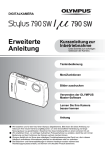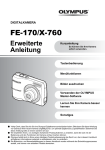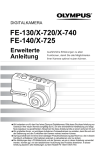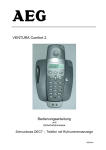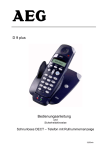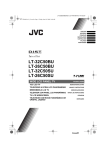Download FE-270/X-815/ C-510
Transcript
DIGITALKAMERA
FE-270/X-815/
C-510
Erweiterte
Anleitung
Kurzanleitung
Lernen Sie die grundlegenden Funktionen Ihrer Kamera
kennen und benutzen Sie diese anschließend sofort.
Tastenbedienung
Menüfunktionen
Bilder ausdrucken
Verwenden der OLYMPUS
Master-Software
Lernen Sie Ihre Kamera
besser kennen
Anhang
( Wir bedanken uns für den Kauf einer Olympus Digitalkamera. Bitte lesen Sie diese Anleitung vor
Gebrauch Ihrer neuen Kamera sorgfältig durch, um eine einwandfreie Handhabung und lange
Nutzungsdauer zu gewährleisten. Bewahren Sie diese Anleitung bitte an einem sicheren Ort auf.
( Wir empfehlen Ihnen, vor wichtigen Aufnahmen Probeaufnahmen zu erstellen, damit Sie sich mit der
Bedienung und den Funktionen der Kamera vertraut machen können.
( Olympus behält sich im Sinne einer ständigen Produktverbesserung das Recht vor, die in diesem
Handbuch enthaltenen Informationen jederzeit zu aktualisieren oder zu verändern.
( Die Bildschirm- und Kameraabbildungen in diesem Handbuch wurden während des
Herstellungsprozesses erstellt, und können vom aktuellen Produkt abweichen.
Inhaltsverzeichnis
Kurzanleitung
S. 10
Lernen Sie die Funktionen der
Kameratasten mithilfe der
Abbildungen kennen.
Menüfunktionen
S. 15
So sind die Menüs aufgebaut, welche
die Funktionen und Einstellungen für
die grundlegende Bedienung steuern.
Bilder ausdrucken
S. 26
So werden von Ihnen aufgenommene
Bilder ausgedruckt.
Verwenden der OLYMPUS
Master-Software
S. 32
Tastenbedienung
2 DE
S. 3
Lernen Sie Ihre Kamera besser
kennen
S. 39
Anhang
S. 46
So werden Bilder auf einen Computer
übertragen und gespeichert.
So lernen Sie mehr über die
Möglichkeiten Ihrer Kamera und
nehmen bessere Bilder auf.
Hier finden Sie Hinweise zur richtigen
Bedienung und zu den
Sicherheitsvorkehrungen beim
Betrieb Ihrer Kamera.
Kurzanleitung
Überprüfen Sie, ob die folgenden Komponenten
(Verpackungsinhalt) vorhanden sind
Trageriemen
Batterien Typ AA
(2)
USB-Kabel
AV-Kabel
CD-ROM mit der
OLYMPUS Master 2Software
Kurzanleitung
Digitalkamera
Nicht angezeigte Elemente: Erweiterte Anleitung (dieses Handbuch), Einfache
Anleitung und die Garantiekarte. Die Inhalte können je nach Land, in dem Sie Ihre
Kamera gekauft haben, variieren.
Den Trageriemen an der Kamera anbringen
( Ziehen Sie den Trageriemen fest, damit er sich nicht lösen kann.
DE
3
Die Kamera vorbereiten
a. Legen Sie die Batterien und die xD-Picture Card (optional
erhältlich) in die Kamera ein.
2
Kurzanleitung
3
1
4
( Richten Sie die Karte aus und schieben Sie die
Karte dann gerade so weit ein, bis sie
einrastet.
5
Kerbe
( Um die Karte zu entfernen, drücken Sie die Karte vollständig nach
innen und lassen Sie sie langsam los. Greifen Sie die Karte und
ziehen Sie sie heraus.
7
6
( Mit dieser Kamera können Sie auch dann fotografieren, wenn keine optionale
xD-Picture Card™ (nachstehend als „Karte“ bezeichnet) eingelegt ist. Wenn
Sie Bilder ohne eingelegte Karte aufnehmen, werden die Bilder im internen
Speicher gespeichert. Weitere Informationen zur Karte finden Sie unter „Die
Karte“ (S. 47).
4 DE
Die Kamera einschalten
Hier erfahren Sie, wie Sie die Kamera im Aufnahmemodus einschalten können.
a. Die Programmwählscheibe auf h stellen.
Beim Aufnehmen von
Einzelbildern
Beim Aufnehmen von Movies
Die verschiedenen Aufnahmearten für Einzelbilder
Die Kamera bestimmt die optimalen Einstellungen zum Aufnehmen von Bildern.
h
Mit dieser Funktion können Sie die Unschärfe, die durch die Bewegung des Motivs oder
Verwacklung der Kamera bei der Aufnahme entsteht, reduzieren.
B
Speziell zum Aufnehmen von Personen geeignet.
E
Speziell zum Aufnehmen von Landschaften geeignet.
M
Speziell zum Aufnehmen von Personen bei Nacht geeignet.
f
Wählen Sie aus 10 verfügbaren Motivprogrammen entsprechend den
Aufnahmebedingungen.
R
Folgen Sie den angezeigten Aufnahmehinweisen, um Bilder entsprechend der
jeweiligen Situation mit den optimalen Einstellungen aufzunehmen.
Kurzanleitung
h
b. Die o-Taste drücken.
o
o-Taste
J
M T
ZEIT
----.--.----.--.-- --:--
ZURÜCK
J/M/T
MENU
( Dieser Bildschirm wird
angezeigt, falls Datum
und Uhrzeit nicht
eingestellt sind.
( Drücken Sie zum Ausschalten der Kamera die o-Taste erneut.
Hinweis
O
<
Die Richtungen der Pfeiltasten werden in der mitgelieferten
Bedienungsanleitung durch ONXY angezeigt.
X
Y
N
DE
5
Datum und Zeit einstellen
Informationen zum Datums- und Zeiteinstellungsmenü
J
M T
ZEIT
.--.-- --:-----.--.-----
ZURÜCK
J-M-T
Stunde
Minute
J/M/T
Datumsformate (J-M-T, M-T-J, T-M-J)
MENU
Kurzanleitung
Zum Löschen der Einstellung
a. Drücken Sie die Tasten OF/< und NY, und wählen Sie [J].
• Die ersten beiden Ziffern der Jahreszahl lassen sich nicht ändern.
OF/<-Taste
<
J
M T
ZEIT
2007.--.-2007
.--.-- --:--
NY-Taste
ZURÜCK
J/M/T
MENU
b. Die Y#-Taste drücken.
<
Y#-Taste
c. Drücken Sie die Tasten OF/< und
NY, und wählen Sie den [M].
J
M T
ZEIT
2007.12
2007
12.-.-- --:--
ZURÜCK
6 DE
MENU
J/M/T
Datum und Zeit einstellen
d. Die Y#-Taste drücken.
e. Drücken Sie die Tasten OF/< und
NY, und wählen Sie den [T].
J
M T
ZEIT
2007.12
2007
12.10
10 --:--
f. Die Y#-Taste drücken.
g. Drücken Sie die Tasten OF/< und
NY, und stellen Sie die Stunden und
Minuten ein.
• Die Uhrzeit wird stets im 24-Stunden-Format angezeigt.
J
M T
ZEIT
2007.12
2007
12.10
10 12
12:30
30
ZURÜCK
i. Drücken Sie die Tasten OF/< und
NY, und wählen Sie [J/M/T].
MENU
J
J/M/T
EINST. OK
MENU
M T
ZEIT
2007.12
2007
12.10
10 12
12:30
30
ZURÜCK
Kurzanleitung
h. Die Y#-Taste drücken.
ZURÜCK
J/M/T
J/M/T
EINST. OK
MENU
j. Wenn Sie alle Einstellungen vorgenommen haben,
drücken Sie H.
• Um eine genauere Einstellung vorzunehmen, drücken Sie zur vollen Minute
(00 Sekunden) H.
<
[
H-Taste
]
[ IN ]
HQ 3072×2304
4
DE
7
Bilder aufnehmen
a. Die Kamera halten.
Querformat
Hochformat
1/1000 F3.1
[
]
[IN
IN]
HQ 3072×2304
4
Kurzanleitung
b. Motiv scharfstellen.
Richten Sie diese Markierung
auf Ihr Motiv.
1/1000
F3.1
Auslöser
(Halb nach unten
drücken)
[
]
[ IN ]
HQ 3072×2304
4
Die Anzahl der
aufnehmbaren Bilder
wird angezeigt.
Wenn Schärfe und Belichtungswerte
gespeichert sind, leuchtet die grüne
LED auf und Verschlusszeit und
Blendenwert werden angezeigt.
c. Bild aufnehmen.
Die Schreibanzeige blinkt.
Auslöser
(vollständig nach
unten drücken)
8 DE
Aufgenommene Bilder anzeigen
a. Die q-Taste drücken.
q-Taste
[ IN
IN]
<
Pfeiltasten
Wiedergabe des nächsten
Bilds
HQ
3072×2304
F3.1 1/1000 0.0
'07.12.10 12:40
100-0001
1
Wiedergabe des vorherigen Bilds
Kurzanleitung
Bilder löschen
a. Drücken Sie die Tasten X& und Y#, um die zu löschenden
Bilder anzuzeigen.
b. Die S-Taste drücken.
[ IN ]
BILD LÖSCHEN
JA
NEIN
S-Taste
ZURÜCK
MENU
EINST. OK
c. Drücken Sie die OF/<-Taste, wählen Sie [JA], und drücken
Sie H.
OF/<-Taste
[ IN ]
BILD LÖSCHEN
<
JA
NEIN
H-Taste
ZURÜCK
MENU
EINST. OK
DE
9
Tastenbedienung
1 2
Aufnahmemodus
d
Selbstauslöser
3
Blitzmodus
5
4
6
8
<
c
b
9
a
7
0
1 o-Taste
Tastenbedienung
Einschalten:
HQ 3072×2304
4
Nahaufnahmemodus
Ein- und Ausschalten der Kamera
Die Kamera wird im Aufnahmemodus eingeschaltet.
• Objektiv fährt aus
• LCD-Monitor schaltet sich ein
2 Auslöser
Aufnehmen von Bildern/Movies
Aufnahme von Einzelbildern
Stellen Sie die Programmwählscheibe auf eine andere Einstellung als n und drücken Sie
den Auslöser leicht halb nach unten. Die grüne LED leuchtet auf, wenn die Schärfe und der
Belichtungswert gespeichert sind (Schärfespeicherung), und die Verschlusszeit und der
Blendenwert werden angezeigt (nur wenn die Programmwählschreibe auf h, h
eingestellt ist). Drücken Sie jetzt den Auslöser (vollständig) nach unten, um ein Bild
aufzunehmen.
Grüne LED
1/1000
[
F3.1
]
[IN
IN]
HQ 3072×2304
4
Schärfe- und Belichtungswerte speichern und
anschließend die Aufnahme erstellen (Schärfespeicher)
Entwerfen Sie Ihr Bild mit dem Schärfespeicher und drücken
Sie dann den Auslöser ganz durch, um eine Aufnahme zu
machen.
• Wenn die grüne LED blinkt, ist die Schärfe nicht richtig
eingestellt. Versuchen Sie, die Schärfe erneut zu
speichern.
Aufnehmen von Movies
Stellen Sie die Programmwählscheibe auf n und drücken Sie den Auslöser leicht (halb)
nach unten, um die Schärfe zu speichern. Drücken Sie den Auslöser (vollständig) nach
unten, um die Aufnahme zu starten. Drücken Sie den Auslöser erneut vollständig nach
unten, um die Aufnahme zu beenden.
3 K-Taste (Aufnehmen)
Aufnahmemodus auswählen/Kamera einschalten
Der Aufnahmemodus ist ausgewählt.
Mit dieser Funktion wird die Kamera so eingestellt, dass sie durch Drücken von K bei
ausgeschalteter Kamera im Aufnahmemodus eingeschaltet wird.
10 DE g „K/q Die Kamera mit der Taste K oder q einschalten“ (S. 24)
4 q-Taste (Wiedergabe)
Wiedergabemodus auswählen/Kamera einschalten
Das zuletzt aufgenommene Bild wird angezeigt.
• Drücken Sie die Pfeiltasten, um weitere Bilder aufzurufen.
• Verwenden Sie die Zoomregler, um zwischen Wiedergabe mit Ausschnittsvergrößerung
und Indexwiedergabe zu wechseln.
• Drücken Sie H, um die Informationsanzeige zu löschen, die 3 Sekunden lang während
der Einzelbildwiedergabe angezeigt wird.
Mit dieser Funktion wird die Kamera so eingestellt, dass sie durch Drücken von q bei
ausgeschalteter Kamera im Wiedergabemodus eingeschaltet wird.
g „K/q Die Kamera mit der Taste K oder q einschalten“ (S. 24)
g Movie-Wiedergabe „FILM-WIEDERG. Movie-Wiedergabe“ (S. 20)
5 Programmwählscheibe
Wechseln zwischen den einzelnen Aufnahmearten
Stellen Sie die Programmwählscheibe auf den gewünschten Aufnahmemodus.
• Drücken Sie H, um die Informationsanzeige zu löschen, die 3 Sekunden lang angezeigt
wird, wenn die Programmwählscheibe auf einen anderen Modus als f oder R
gestellt ist.
h Aufnehmen von Bildern mit automatischen Einstellungen
Die Kamera bestimmt die optimalen Einstellungen zum Aufnehmen von Bildern.
h Aufnehmen von Bildern mit digitalem Bildstabilisator
Tastenbedienung
Mit dieser Funktion können Sie die Unschärfe, die durch die Bewegung des Motivs oder
Verwacklung der Kamera bei der Aufnahme entsteht, reduzieren.
B E M Aufnehmen von Bildern entsprechend der jeweiligen Situation
Verwenden Sie PORTRÄT, LANDSCHAFT und NACHT+PERSON, um Bilder mit den
jeweils optimalen Einstellungen aufzunehmen.
f (Aufnahmesituation) Aufnehmen von Bildern durch Auswahl eines
für die Aufnahmesituation geeigneten Motivprogramms
Wählen Sie aus 10 verfügbaren Motivprogrammen entsprechend den
Aufnahmebedingungen.
Drücken Sie zum Einstellen H.
j SPORT
/N INNENAUFNAHME
/S SONNENUNTERGANG
/d DOKUMENTE
1 SPORT
ZURÜCK
MENU
EINST. OK
/W KERZENLICHT
/X FEUERWERK
/R SELBSTPORTRÄT
/P VITRINE
/V SPEISEN
/i AUKTION
• Der Bildschirm für die Auswahl der Aufnahmesituation zeigt
Ihnen Beispielbilder und das für die Aufnahmesituation am
besten geeignete Motivprogramm.
• Um nach Auswahl eines Motivprogramms das
Motivprogramm zu wechseln, drücken Sie m zur
Auswahl von [SCENE] im Hauptmenü und rufen Sie den
Bildschirm für die Auswahl der Aufnahmesituation aus.
• Beim Wechsel in ein anderes Motivprogramm werden die
meisten Einstellungen auf die Standardeinstellungen des
entsprechenden Motivprogramms geändert.
DE
11
R Folgen Sie den Aufnahmehinweisen für die Einstellung
1
2
3
4
5
AUFNAHMEANLEITUNG
Motivaufhellung
Aufnahme bei Gegenlicht
Unscharfer Hintergrund
Scharfen Bildber. vergr.
Motivauswahl mit Hilfe
1/3
EINST. OK
Folgen Sie den Aufnahmehinweisen auf dem Bildschirm, um die
erwünschten Einstellungen vorzunehmen.
• Drücken Sie m, um das Hauptmenü erneut aufzurufen.
• Wählen Sie zum Ändern der Einstellung ohne die
Aufnahmehinweise einen anderen Aufnahmemodus.
• Der Inhalt mit den Aufnahmehinweisen wechselt zur
Standardeinstellung, wenn m gedrückt oder der Modus
mit der Programmwählscheibe geändert wird.
n Aufnahme von Movies
Während der Movie-Aufnahme wird auch Ton aufgezeichnet.
• Während einer Tonaufnahme steht nur der Digitalzoom zur Verfügung. Wenn Sie das Movie mit
dem optischen Zoom aufnehmen möchten, stellen Sie [FILM MIT TON] auf [AUS].
g „FILM MIT TON Movies mit oder ohne Ton aufzeichnen“ (S. 19)
Leuchtet während der Movie-Aufnahme rot.
Tastenbedienung
00:36
Die verbleibende Aufnahmezeit wird angezeigt. Wenn die
verbleibende Aufnahmezeit den Wert 0 erreicht, endet die
Aufnahme.
6 Pfeiltasten (ONXY)
Verwenden Sie die Pfeiltasten für die Auswahl von Aufnahmesituationen, Menüpunkten und
wiederzugebenden Bildern.
7 H-Taste
Diese Taste können Sie verwenden, um Ihre Auswahl zu bestätigen.
8 OF/<-Taste
Ändern der Bildhelligkeit (Belichtungskorrektur)/
Drucken von Bildern
Aufnahmemodus: Ändern der Bildhelligkeit
Drücken Sie OF/< im Aufnahmemodus, wählen Sie die
F
gewünschte Helligkeit mit XY und drücken Sie H.
• Einstellbar von -2,0 BW bis +2,0 BW
0.0
+0.3
0.3
+0.7
0.7
+1.0
1.0
Wiedergabemodus: Drucken von Bildern
Rufen Sie das Bild, das Sie ausdrucken möchten, im Wiedergabemodus auf, verbinden Sie
die Kamera mit dem Drucker und drücken Sie anschließend OF/<, um das Bild
auszudrucken.
g „Direktes Ausdrucken (PictBridge)“ (S. 26)
12 DE
9 X&-Taste
Erstellen von Aufnahmen mit geringem Abstand zum Motiv
(Nahaufnahmemodu)
Drücken Sie X& im Aufnahmemodus, um den Nahaufnahmemodus einzustellen.
Drücken Sie zum Einstellen auf H.
OFF
Nahauf. aus
Beendet den Nahaufnahmemodus.
&
Nahaufnahme ein
In diesem Modus können Sie sich Ihrem Motiv für
Nahaufnahmen bis zu 10 cm (Zoom steht auf min. Position
Weitwinkel) und bis zu 60 cm (Zoom steht auf max. Position
Tele) nähern.
%
S. Nahaufn.
Mit diesem Modus können Sie Nahaufnahmen mit einer
Entfernung von lediglich 5 cm zu Ihrem Motiv erstellen.
Die Zoom-Position wird automatisch festgelegt und kann nicht
verändert werden.
0 NY-Taste
Aufnehmen mit dem Selbstauslöser
Drücken Sie NY im Aufnahmemodus, um den Selbstauslöser ein- und auszuschalten.
Drücken Sie zum Einstellen auf H.
OFF
Selbstausl. aus
Deaktiviert den Selbstauslöser.
Y
Selbstausl. ein
Einstellen des Selbstauslösers.
a Y#-Taste
Tastenbedienung
• Drücken Sie den Auslöser nach dem Einstellen des Selbstauslösers ganz durch. Die
Selbstauslöser-LED leuchtet für ca. 10 Sekunden auf, blinkt dann für ca. 2 Sekunden und
danach wird der Auslöser betätigt.
• Um den Selbstauslöser zu deaktivieren, drücken Sie NY.
• Das Aufnehmen mit Selbstauslöser wird nach einer Aufnahme automatisch deaktiviert.
Blitzaufnahmen
Drücken Sie Y# im Aufnahmemodus, um den Blitzmodus einzustellen.
Drücken Sie zum Einstellen auf H.
AUTO
Blitz auto
Bei niedriger Umgebungshelligkeit oder starkem Gegenlicht
löst der Blitz automatisch aus.
!
Rote Augen
Mit dieser Funktion werden zur Rote-Augen-Korrektur
Vorblitze ausgesendet.
#
Aufhellblitz
Der Blitz wird unabhängig von der aktuellen
Umgebungslichtsituation ausgelöst.
$
Blitz aus
Der Blitz löst nicht aus.
b m-Taste
Aufrufen des Hauptmenüs
Ruft das Hauptmenü auf.
c S-Taste
Löschen von Bildern
Wählen Sie das zu löschende Bild im Wiedergabemodus aus und drücken Sie S.
• Die Bilddaten gelöschter Bilder gehen unwiderruflich verloren. Achten Sie darauf, dass Sie
nicht versehentlich ein Bild löschen, das Sie behalten wollten.
g „0 Bilder vor dem Löschen schützen“ (S. 20)
DE
13
d Zoomregler
Einzoomen bei der Aufnahme/Wiedergabe mit Ausschnittsvergrößerung
Aufnahmemodus: Einzoomen Ihres Motivs
Optischer Zoom: 3×
Digitalzoom: 4× (optischer Zoom × Digitalzoom: Max. 12×)
Auszoomen:
Drehen Sie den
Zoomregler auf
die W-Seite.
Einzoomen:
Drehen Sie den
Zoomregler auf
die T-Seite.
HQ 3072×2304
4
HQ 3072×2304
4
Zoombalken
Der weiße Bereich wird vom optischen Zoom abgedeckt.
Der rote Bereich wird vom Digitalzoom abgedeckt. Wenn der
Schieberegler in den roten Bereich bewegt wird, wird der Digitalzoom
aktiviert und das Bild weiter vergrößert.
Wiedergabemodus: Wechseln der Bildanzeige
Wiedergabe einzelner Bilder
Tastenbedienung
• Verwenden Sie die Pfeiltasten, um nach einem bestimmten
Bild zu suchen.
HQ
3072×2304
F3.1 1/1000 0.0
W
T
’07
07.12
12.10
10 12
12:30
30
100-0004
100
0004
W
4
1
2
3
4
W
T
Indexwiedergabe
1
14 DE
T
2
3
4
5
6
7
8
9
T
W
T
W
Wiedergabe mit
Ausschnittsvergrößerung
• Wählen Sie mithilfe der
• Drehen Sie den Zoomregler auf
Pfeiltasten das gewünschte
die T-Seite, um schrittweise
Bild aus, und drücken Sie H,
einzuzoomen (auf das bis zu 10um das ausgewählte Bild in
fache der Originalgröße), und auf
der Einzelbildwiedergabe
die W-Seite zum Auszoomen.
anzuzeigen.
• Drücken Sie während der
Wiedergabe mit
Ausschnittsvergrößerung die
Pfeiltasten, um in der
angegebenen Reihenfolge durch
die Bilder zu blättern.
• Bei der Rückkehr zur
Einzelbildwiedergabe drücken
Sie H.
Menüfunktionen
K-Taste (Aufnahmemodus)
q-Taste (Wiedergabemodus)
H
<
Pfeiltasten (ONXY)
m-Taste
Informationen zu den Menüs
Drücken Sie m, um das Hauptmenü auf dem Monitor aufzurufen.
• Je nach Programm zeigt das Hauptmenü verschiedene Inhalte an.
Hauptmenü
(Aufnahmemodus für Einzelbilder)
PANORAMA
BILD
+ TON
BILDQUAL.
EINRICHTEN
RUECKST.
EINRICHTEN
FORMATIEREN
2
DATENSICHER.
DEUTSCH
3
PIXEL KORR.
LAUTLOS
SCENE
MODUS
EINST. OK
MENU
1
ZURÜCK
MENU
NEIN
EINST. OK
Menüfunktionen
ZURÜCK
EINRICHTEN-Menüpunkte
• Wählen Sie [WIEDERG. MENÜ] oder [EINRICHTEN] und drücken Sie H. Der Bildschirm
für die Menüpunktauswahl wird angezeigt.
• Wenn die Programmwählscheibe auf R eingestellt ist und die Einstellungen durch
Befolgen des Aufnahmehinweises vorgenommen wurden, drücken Sie m, um das Menü
mit den Aufnahmehinweisen anzuzeigen.
Bedienungshinweise
Während der Menübedienung werden alle Tasten und ihre jeweiligen Funktionen am
unteren Rand des Menüs angezeigt. Befolgen Sie diese Hinweise, um in den Menüs zu
navigieren.
RUECKST.
ZURÜCK
PANORAMA
BILD
+ TON
BILDQUAL.
EINRICHTEN
SCENE
LAUTLOS
MODUS
EINST. OK
MENU
Bedienungshinweise
mTaste
Pfeiltasten
(ONXY)
ZURÜCK
MENU : Wechselt entweder ins vorherige Menü bzw.
EINST. OK
schließt das Menü.
: Drücken Sie die Pfeiltasten (ONXY), um
ein Element auszuwählen.
: Zum Einstellen des ausgewählten
Elements.
H
DE
15
Gebrauch der Menüs
Hier wird die Benutzung der Menüs am Beispiel der [8]-Einstellung (Warnton) erklärt.
1
Stellen Sie die Programmwählscheibe auf eine andere Einstellung
außer R.
2
Drücken Sie m, um das Hauptmenü
anzuzeigen. Drücken Sie Y zur Auswahl von
[EINRICHTEN] und drücken Sie H.
• [8] befindet sich in einem Menü unter [EINRICHTEN].
Drücken Sie ON, um [8] auszuwählen.
Drücken Sie anschließend H.
• Nicht zur Verfügung stehende Einstellungen können nicht
ausgewählt werden.
• Drücken Sie in diesem Menü X, um den Cursor über die
Seitenanzeige zu bewegen. Drücken Sie auf ON, um die
Seite zu wechseln. Um ins Elemente-Auswahlmenü
zurückzukehren, drücken Sie Y oder H.
BILD
+ TON
BILDQUAL.
EINRICHTEN
SCENE
LAUTLOS
MODUS
EINST. OK
RUECKST.
ZURÜCK
3
PANORAMA
MENU
1
EINRICHTEN
FORMATIEREN
2
DATENSICHER.
DEUTSCH
3
PIXEL KORR.
ZURÜCK
MENU
NEIN
EINST. OK
EINRICHTEN
Menüfunktionen
Seitenanzeige:
Diese Markierung wird angezeigt, wenn weitere
Menüpunkte auf der nächsten Seite verfügbar sind.
16 DE
Der ausgewählte Punkt wird in
einer anderen Farbe angezeigt.
4
Drücken Sie ON, wählen Sie [AUS], [LEISE]
oder [LAUT], und drücken Sie anschließend
H.
• Der Menüpunkt ist eingestellt und das vorher verwendete
Menü wird angezeigt. Drücken Sie mehrmals m, um
das Menü zu schließen.
• Um alle getätigten Änderungen rückgängig zu machen und
die Menübedienung fortzusetzen, drücken Sie m ohne
H zu drücken.
NORMAL
1
2
SOUND
LEISE
LEISE
LEISE
3
AUSLÖSERTON
LAUTSTÄRKE
ZURÜCK
MENU
EINST. OK
EINRICHTEN
1
2
SOUND
AUS
3
AUSLÖSERTON
LAUTSTÄRKE
ZURÜCK
MENU
LEISE
LAUT
EINST. OK
K
Aufnahmemodus-Menü
Beim Aufnehmen von Einzelbildern
2*
3
ZURÜCK
1
1
PANORAMA
BILD
+ TON
BILDQUAL.
EINRICHTEN
RUECKST.
MENU
Beim Aufnehmen von Movies
LAUTLOS
SCENE
MODUS
EINST. OK
FILM
PANORAMA MIT TON
6
3
RUECKST.
5
ZURÜCK
MENU
BILDQUAL.
7
EINRICHTEN
LAUTLOS
SCENE
MODUS
EINST. OK
5
4
*Eine Olympus xD-Picture Card wird benötigt.
• Je nach gewähltem Modus stehen einige Funktionen nicht zur Verfügung.
g „Funktionen, die in den Aufnahmemodi und Motivprogrammen zur Verfügung stehen“
(S. 45)
g „Menüs EINRICHTEN“ (S. 23)
• Die Werkseinstellungen sind grau unterlegt (
).
1 BILDQUAL.
Verändern der Bildqualität
Die verschiedenen Einzelbildqualitäten und ihre Anwendungen
Komprimierung
Anwendung
SHQ
3072 × 2304
Geringe
Komprimierung
HQ
3072 × 2304
Standardkomprimierung
• Dies eignet sich für den Ausdruck großer
Bilder auf großformatigem Papier.
• Dies eignet sich für die Bildbearbeitung am
Computer, wie z.B. Kontrastbearbeitung
und Rote-Augen-Korrektur.
SQ1
2048 × 1536
Standardkomprimierung
• Dies eignet sich für Ausdrucke im A4/
Postkarten-Format.
• Dies eignet sich für die Bearbeitung am
Computer, wie z.B. Drehen oder Einfügen
von Text in ein Bild.
SQ2
640 × 480
Standardkomprimierung
• Geeignet zum Senden als E-Mail-Anhang.
16:9
1920 × 1080
Standardkomprimierung
• Dies eignet sich, um die volle Breite eines
Motivs, wie z.B. Landschaften, wiederzugeben,
und zur Ansicht von Bildern auf einem
Breitbildfernseher.
• [PANORAMA] kann nicht eingestellt werden.
Menüfunktionen
Bildqualität/Bildgröße
Movie-Bildqualität
Bildqualität/Bildgröße
SHQ
640 × 480
HQ
320 × 240
DE
17
2 PANORAMA
Erstellen eines Panoramabildes
Panorama ermöglicht Ihnen, ein Panoramabild unter Verwendung von OLYMPUS MasterSoftware der mitgelieferten CD-ROM zu erstellen. Für Panoramaaufnahmen wird eine
Olympus xD-Picture Card benötigt.
O: Das nächste Bild
wird am oberen
Bildrand angefügt.
N: Das nächste Bild
wird am unteren
Bildrand angefügt.
Y: Das nächste Bild
wird am rechten
Bildrand angefügt.
X: Das nächste Bild
wird am linken
Bildrand angefügt.
Verbindet Bilder von links nach rechts
Verbindet die Bilder von unten nach oben
Menüfunktionen
Verwenden Sie die Pfeiltasten, um festzulegen, an welchem Rand Sie die Bilder anfügen
möchten, und arrangieren Sie Ihre Aufnahmen anschließend so, dass sie an den Rändern
leicht überlappen. Der Teil des vorhergehenden Bildes, an dem es mit dem nächsten Bild
verbunden wird, wird nicht mehr im Rahmen angezeigt. Sie müssen sich daran erinnern, wie
der Bildteil im Rahmen des LCD-Monitors aussah und die nächste Aufnahme so erstellen,
dass sie mit der vorherigen Aufnahme überlappt.
• Drücken Sie H zum Verlassen.
• Es können bis zu 10 Panoramabilder aufgenommen werden. Das Warnsymbol (g) wird
angezeigt, nachdem 10 Bilder aufgenommen wurden.
3 RUECKST.
NEIN /JA
Aufnahmefunktionen auf ihre Standardeinstellungen zurücksetzen
Zurücksetzen der aktuellen Aufnahmefunktionen auf die
Standardeinstellungen.
Mit diesen Funktionen können Sie die Originaleinstellungen nach Betätigung
der Rücksetzfunktion wieder herstellen
Funktion
18 DE
Grundeinstellung ab Werk
Siehe Seite
#
AUTO
&
OFF
S. 13
F
0.0
S. 12
S. 13
Y
OFF
S. 13
BILDQUAL.
HQ
S. 17
f
j SPORT
S. 11
BILD + TON
AUS
S. 19
FILM MIT TON
EIN
S. 19
4 f (Aufnahmesituation)
Aufnehmen eines Bildes durch Auswahl
eines für die Aufnahmesituation geeigneten Motivprogramms
Der Bildschirm für die Auswahl der Aufnahmesituation zeigt Ihnen Beispielbilder und das für
die Aufnahmesituation am besten geeignete Motivprogramm. Diese Einstellung ist nur
möglich, wenn die Programmwählscheibe auf f eingestellt ist.
• Beim Wechsel in ein anderes Motivprogramm werden die meisten Einstellungen auf die
Standardeinstellungen des entsprechenden Motivprogramm geändert.
g „f (Aufnahmesituation) Aufnehmen von Bildern durch Auswahl eines für die
Aufnahmesituation geeigneten Motivprogramms“ (S. 11)
5 LAUTLOS MODUS
Bedientöne stumm schalten
Mit dieser Funktion können Sie die Bedientöne (z. B. Warnsignaltöne,
Auslösergeräusche, usw.) beim Erstellen von Aufnahmen oder
während der Wiedergabe abschalten.
AUS /EIN
6 BILD + TON
Ton mit Einzelbildern aufzeichnen
Wenn aktiviert [EIN], nimmt die Kamera nach der Aufnahme eines
Bildes etwa 4 Sekunden lang Ton auf.
Richten Sie das kamerainterne Mikrofon bei der Aufnahme auf die
gewünschte Tonquelle.
AUS /EIN
7 FILM MIT TON
Movies mit oder ohne Ton aufzeichnen
Wenn [EIN] (Ton wird aufgezeichnet) ausgewählt ist, kann der
optische Zoom nicht für die Movie-Aufnahme verwendet werden. Sie
können dann nur den Digitalzoom verwenden.
AUS /EIN
Wenn ein Einzelbild ausgewählt ist
1
4
3
GR SSE DRUCKDIASHOW GRÖSSE
ANPASSEN AUSWAHL
5
ZURÜCK
MENU
LAUTLOS
SCHEN MODUS
LÖSCHEN
EINST. OK
6
Wenn ein Movie ausgewählt ist
2
7*
MEIN WIEDERG.EINMENÜ
MEN
FAVORIT
RICHTEN
Menüfunktionen
q
Wiedergabemodus-Menü
3
FILMGR SSE DRUCKGRÖSSE
WIEDERG. ANPASSEN AUSWAHL
MEIN WIEDERG.EINMENÜ
MEN
FAVORIT
RICHTEN
* Sie benötigen eine
Karte.
ZURÜCK
MENU
LAUTLOS
SCHEN MODUS
LÖSCHEN
EINST. OK
6
g „Menüs EINRICHTEN“ (S. 23)
g „LAUTLOS MODUS Bedientöne stumm schalten“ (S. 19)
• Die Werkseinstellungen sind grau unterlegt (
).
1 DIASHOW
Automatische Bildwiedergabe
Drücken Sie H, um die Diashow zu starten.
• Von jeder Movie-Aufnahme wird nur das erste Bild wiedergegeben.
• Um die Diashow abzubrechen, drücken Sie H oder m.
DE
19
2 FILM-WIEDERG.
Movie-Wiedergabe
Wählen Sie [FILM-WIEDERG.] aus dem Hauptmenü, und
drücken Sie auf H, um das Movie abzuspielen. Eine andere
Option ist, ein Bild mit dem Movie-Symbol (n) auszuwählen
und anschließend H zu drücken, um das Movie
wiederzugeben.
[IN
IN]
'07.12.10 12:30
100-0004
FILM-WIEDERG. OK
4
Funktionen während der Movie-Wiedergabe
Y : Spult während der Wiedergabe durch Gedrückt halten vorwärts.
X : Spult während der Wiedergabe durch Gedrückt halten
rückwärts.
HQ
320×24
32
240
Spielzeit/Gesamtaufnahmezeit
’07
07.12
12.10
10 12
12:30
30
100-0004
100
0004
00:00
00
00 / 00
00:36
36
O : Erhöht die Lautstärke.
N : Reduziert die Lautstärke.
• Drücken Sie H, um die Wiedergabe vorübergehend anzuhalten.
Funktionen während der Pause
Y : Startet die normale Wiedergabe durch Gedrückt halten.
X : Startet die Rückwärtswiedergabe des Movies durch
Gedrückt halten.
O : Zeigt das erste Bild an.
N : Zeigt das letzte Bild an.
Menüfunktionen
00:05
00
05 / 00
00:36
36
• Wenn Sie die Movie-Wiedergabe fortsetzen möchten, drücken Sie H.
• Wenn Sie die Wiedergabe des Movies während des Abspielens beenden möchten,
drücken Sie m.
3 WIEDERG. MENÜ
0 .................................................................... Bilder vor dem Löschen schützen
AUS
/EIN
0
[IN]
AUS
EIN
Geschützte Bilder können nicht mit [BILD LÖSCHEN], [BILDWAHL]
oder [ALLES LÖSCHEN] gelöscht werden, sie werden jedoch alle
durch eine Formatierung gelöscht.
• Wählen Sie mithilfe von XY das gewünschte Bild aus und
aktivieren Sie dessen Schutz, indem Sie mithilfe von ON [EIN]
auswählen. Sie können mehrere Bilder hintereinander schützen.
Wenn ein Bild schreibgeschützt ist, wird 9 auf dem LCD-Monitor
angezeigt.
ZURÜCK OK
y ......................................................................................................... Bilder drehen
+90° /
20 DE
0°
/ -90°
Wurde die Kamera während der Aufnahme im Hochformat
gehalten, werden die Bilder trotzdem im Querformat dargestellt. Mit
dieser Funktion lassen sich derartige Bilder drehen, so dass diese
im Hochformat angezeigt werden. Die Neuausrichtung der Bilder
wird gespeichert, selbst wenn die Kamera ausgeschaltet wird.
[IN]
y
[IN]
y
y
[IN]
ZURÜCK OK
ZURÜCK OK
+90°
0°
ZURÜCK OK
-90°
Wählen Sie mit XY ein Bild aus und wählen Sie [+90°] / [0°] / [-90°] mit ON, um das Bild
zu drehen. Sie können mehrere Bilder hintereinander drehen.
R ....................................................................................... Hinzufügen von Ton zu Einzelbildern
JA
/ NEIN
R
[IN]
Tonaufnahme erfolgt über eine Dauer von bis zu 4 Sekunden.
• Verwenden Sie die Pfeiltasten XY, um ein Bild auszuwählen und
[JA] mit ON, um die Aufnahme zu beginnen.
• Die [ARBEITET]-Fortschrittsanzeige erscheint zeitweise.
JA
NEIN
ZURÜCK
EINST. OK
MENU
4 GRÖSSE ANPASSEN
640 × 480 /320 × 240
Veränderung der Bildgröße
Dies verändert die Größe eines Bildes und speichert es als eine
neue Datei ab.
Menüfunktionen
5 MEIN FAVORIT
Ansehen und Ablegen von Bildern in MEIN FAVORIT
Mit dieser Funktion werden Ihre Lieblingsbilder wiedergegeben und als neue Datei im
internen Speicher gespeichert.
Bis zu 9 Bilder können abgelegt werden.
• Gespeicherte Bilder werden nicht gelöscht, auch wenn der interne Speicher formatiert
wird.
g „Löschen der in MEIN FAVORIT abgelegten Bilder“ (S. 22)
Hinweis
• Abgelegte Bilder können nicht bearbeitet, auf einen Computer übertragen bzw. dort
angesehen, gedruckt oder auf eine Karte kopiert werden.
FAVORITEN ANZEIGEN ............................................... Ansehen abgelegter Bilder
• Wählen Sie [FAVORITEN ANZEIGEN] zum Anzeigen der in MEIN FAVOR. abgelegten
Bilder. Durchsuchen Sie die Bilder mit den Pfeiltasten.
• Drücken Sie m zur Auswahl von [FAVORIT HINZUF.] oder [DIASHOW].
FAVORIT
HINZUF.
ZURÜCK
DIASHOW
MENU
FAVORIT
HINZUF.
Hinzufügen von Bildern zu MEIN FAVORIT.
• Wählen Sie mit XY ein Bild aus und drücken
Sie H.
DIASHOW
Automatische Wiedergabe der abgelegten Bilder.
• Drücken Sie H zum Beenden der Diashow.
ZURÜCK
Wechsel zurück in den normalen
Wiedergabemodus.
ZURÜCK
ZUR
CK
EINST. OK
DE
21
Löschen der in MEIN FAVORIT abgelegten Bilder
JA/
• Verwenden Sie die Pfeiltasten, um das zu löschende Bild
auszuwählen, und drücken Sie S. Wählen Sie [JA] und drücken Sie
H.
• Auch wenn die in MEIN FAVORIT abgelegten Bilder gelöscht
werden, werden die Originalbilder im internen Speicher oder auf der
Karte nicht gelöscht.
NEIN
ÜBERNEHMEN .................................................... Bilder als Lieblingsbilder ablegen
• Wählen Sie mit XY ein Bild aus und drücken Sie H.
ÜBERNEHMEN
ZURÜCK
MENU
EINST. OK
6 LÖSCHEN
Löschen ausgewählter Bilder/Löschen aller Bilder
Menüfunktionen
Geschützte Bilder können nicht gelöscht werden. Wenn Sie geschützte Bilder löschen
möchten, müssen Sie zunächst deren Schutz aufheben. Die Bilddaten gelöschter Bilder
gehen unwiderruflich verloren. Achten Sie darauf, dass Sie nicht versehentlich ein Bild
löschen, das sie behalten wollten.
• Setzen Sie niemals die Karte in die Kamera ein, während Sie Bilder aus dem internen
Speicher löschen.
• Wenn Sie Bilder von der Karte löschen möchten, führen Sie zuerst eine Karte in die
Kamera ein.
BILDWAHL ...................................................................... Löschen ausgewählter Einzelbilder
[IN]
B I L D WA H L
ZURÜCK
MENU
OK
• Verwenden Sie die Pfeiltasten, um ein Bild auszuwählen, und
drücken Sie H, um die Auswahl mit R zu markieren.
• Zum Aufheben der Auswahl drücken Sie H erneut.
• Wenn die Auswahl fertiggestellt ist, drücken Sie S.
• Wählen Sie [JA] und drücken Sie anschließend H.
OK
ALLES LÖSCHEN ................ Alle Bilder aus dem internen Speicher oder von der
Karte löschen
• Wählen Sie [JA] und drücken Sie anschließend H.
7 DRUCKAUSWAHL
Druckvorauswahl erstellen (DPOF)
Diese Funktion erlaubt Ihnen, Druckdaten (die Anzahl der Ausdrucke und das Datum sowie
die Zeit) zusammen mit den Bildern auf der Karte zu speichern.
g „Druckbezogene Einstellungen (DPOF)“ (S. 29)
22 DE
Menüs EINRICHTEN
Aufnahmemodus
RUECKST.
ZURÜCK
MENU
PANORAMA
BILD
+ TON
BILDQUAL.
EINRICHTEN
LAUTLOS
SCENE
MODUS
EINST. OK
Wiedergabemodus
GR SSE DRUCKDIASHOW GRÖSSE
ANPASSEN AUSWAHL
MEIN WIEDERG.EINMENÜ
MEN
FAVORIT
RICHTEN
ZURÜCK
MENU
LAUTLOS
SCHEN MODUS
LÖSCHEN
EINST. OK
EINRICHTEN
FORMATIEREN
(KARTE FORMAT.*1)
DATENSICHER.*1
W
PIXEL KORR.*2
K/q
s
SOUND
8
AUSLÖSERTON
LAUTSTÄRKE
X
VIDEOSIGNAL
BAT. SPARMOD.
*1 Sie benötigen eine Karte.
*2 Diesen Punkt können Sie im
Wiedergabemodus nicht auswählen.
FORMATIEREN (KARTE FORMAT.) ............... Formatieren des internen Speichers
oder der Karte
Menüfunktionen
Beim Formatieren des internen Speichers oder der Karte werden alle vorhandenen Daten
einschließlich aller schreibgeschützten Bilder unwiederbringlich gelöscht (Bilder, die unter
“Mein Favorit” registriert wurden, werden nicht gelöscht). Daher sollten Sie wichtige Daten stets
auf einen Computer übertragen oder anderweitig abspeichern, bevor Sie die Karte formatieren.
• Stellen Sie sicher, dass sich keine Karte in der Kamera befindet, wenn Sie den internen
Speicher formatieren.
• Achten Sie darauf, dass sich die Karte in der Kamera befindet, wenn Sie die Karte
formatieren möchten.
• Wenn Sie Karten von Fremdherstellern verwenden möchten oder Karten, die auf einem
PC formatiert wurden, müssen Sie diese in der Kamera formatieren.
DATENSICHER. ............................. Kopieren von Bildern aus dem internen Speicher auf die Karte
Setzen Sie die optionale Karte in die Kamera ein. Das Kopieren von Daten löscht ein Bild
nicht aus dem internen Speicher.
• Die Datensicherung kann einige Zeit in Anspruch nehmen. Gehen Sie sicher, dass die
Batterie nicht leer ist, bevor Sie den Kopiervorgang beginnen. Benutzen Sie ggf. das
Netzteil.
W .............................................................................................. Auswahl einer Menüsprache
Die Sprache der Bildschirmmenütexte lässt sich verändern. Die verfügbare Sprachauswahl
richtet sich nach der Region, in der Sie diese Kamera gekauft haben.
Mit der beiliegenden OLYMPUS Master-Software können Sie Ihrer Kamera weitere
Sprachen hinzufügen.
PIXEL KORR. ..........................................................Anpassen der Bildbearbeitungsfunktion
Mithilfe der Pixelkorrektur kann die Kamera den CCD-Bildwandler und die
Bildverarbeitungsfunktionen automatisch überprüfen. Diese Funktion muss jedoch nicht
regelmäßig ausgeführt werden. Circa einmal pro Jahr ist ausreichend. Warten Sie mindestens
eine Minute nach dem Aufnehmen oder Anschauen von Bildern, damit die CCD-ChipKompensation einwandfrei durchgeführt werden kann. Falls Sie bei aktiver Pixel-Korrektur die
Kamera ausschalten, beginnen Sie noch einmal.
Wählen Sie [PIXEL KORR.]. Wenn [STARTEN] angezeigt wird, drücken Sie H.
DE
23
K/q ...................................................... Die Kamera mit der Taste K oder q einschalten
JA
Durch Drücken von K wird die Kamera im Aufnahmemodus eingeschaltet.
Durch Drücken von q wird die Kamera im Wiedergabemodus eingeschaltet.
NEIN
Die Kamera wird nicht eingeschaltet. Um die Kamera einzuschalten, drücken Sie
o.
s ............................................................................................. Anpassen der Monitorhelligkeit
HELL/ NORMAL
SOUND................................... Anpassen der Bedientonlautstärke beim Drücken von Tasten
AUS (kein Ton) /
LEISE
/ LAUT
8 .....................................................................Anpassen der Lautstärke des Kamerawarntons
AUS (kein Ton) /
LEISE
/ LAUT
AUSLÖSERTON................ Anpassen der Tonlautstärke beim Drücken der Auslösertaste
AUS (kein Ton) /
LEISE
/ LAUT
Menüfunktionen
LAUTSTÄRKE...................................... Anpassen der Lautstärke während der Wiedergabe
EINRICHTEN
1
2
SOUND
• Drücken Sie ON, um die Lautstärke anzupassen.
• Sie können die Lautstärke in fünf Schritten anpassen oder den
Ton vollständig stumm schalten.
3
AUSLÖSERTON
LAUTSTÄRKE
ZURÜCK
MENU
EINST. OK
X..........................................................................................Einstellen von Datum und Uhrzeit
Das Datum und die Zeit werden mit jedem Bild gespeichert und im Dateinamen verwendet.
Wenn Sie das Datum und die Zeit nicht einstellen, wird die Anzeige [X] nach jedem
Einschalten der Kamera erneut angezeigt.
• Die ersten beiden Stellen von [J] lassen
J-M-T
sich nicht ändern.
Stunde
Minute
• Die Uhrzeit wird stets im 24-StundenJ
M T ZEIT
Format angezeigt.
.--.-- --:-- J / M / T
----.--.----Datumsformate
• Um eine genaue Zeiteinstellung
(J-M-T, M-T-J, T-M-J)
vorzunehmen, setzen Sie den Cursor
entweder auf „Minute“ oder „J/M/T“ und
ZURÜCK MENU
drücken zur vollen Minute (00
Zum Löschen der Einstellung
Sekunden) H.
24 DE
VIDEOSIGNAL ........................................................Bildwiedergabe auf einem Fernsehgerät
NTSC
/PAL
Die jeweiligen Werkseinstellungen richten sich nach der Region, in
der Sie die Kamera gekauft haben.
Für die Wiedergabe der Kamerabilder auf einem Fernsehgerät stellen Sie den VideoAusgang entsprechend Ihres TV-Video-Signaltyps ein.
• Die TV-Videosignaltypen variieren je nach Land/Region. Überprüfen Sie den
Videosignaltyp, bevor Sie die Kamera an das Fernsehgerät anschließen.
NTSC: Nordamerika, Taiwan, Korea, Japan
PAL: Europäische Länder, China
Wiedergabe von Bildern auf einem Fernsehgerät
Schalten Sie die Kamera und den Fernseher vor dem Anschließen aus.
Buchsenabdeckung
A/V OUT-Eingang
An den Videoeingang (gelb) und den
Audioeingang (weiß) des
Fernsehgeräts anschließen.
AV-Kabel (im Lieferumfang enthalten)
Einstellungen am Fernsehgerät
Schalten Sie das Fernsehgerät ein und
stellen Sie den Videokanal ein.
• Weitere Informationen zum VideoEingangskanal finden Sie in der
Bedienungsanleitung Ihres
Fernsehgeräts.
• Je nach den Einstellungen des
Fernsehgerätes können die auf dem
Bildschirm angezeigten Bilder und
Informationen abgeschnitten sein.
Menüfunktionen
Einstellungen an der Kamera
Schalten Sie die Kamera ein und drücken
Sie q, um den gewünschten
Wiedergabemodus auszuwählen.
• Die zuletzt erstellte Aufnahme wird auf
dem Fernsehgerät wiedergegeben.
Verwenden Sie die Pfeiltasten, um das
gewünschte Bild anzuzeigen.
BAT. SPARMOD. .................So aktivieren Sie den Stromsparmodus der Kamera
AUS
/EIN
Wenn im Aufnahmemodus ca. 10 Sekunden lang keine Aktion
erfolgt, schaltet sich der Monitor automatisch aus. Durch Drücken
des Zoomreglers oder einer anderen Taste kehrt die Kamera aus
dem Energiesparmodus zurück.
DE
25
Bilder ausdrucken
Direktes Ausdrucken (PictBridge)
Verwenden der Direktdruckfunktion
Sie können Ihre Bilder direkt ausdrucken, indem Sie die Kamera an einen PictBridgekompatiblen Drucker anschließen. Wählen Sie die Bilder, die Sie ausdrucken wollen und die
Anzahl der Ausdrucke auf dem LCD-Monitor der Kamera aus.
Informieren Sie sich zuvor in der Anleitung Ihres Druckers, ob dieser PictBridge-kompatibel
ist.
Was ist PictBridge?
Standard zum Anschluss von Digitalkameras und Druckern verschiedener Hersteller und direktem
Ausdruck von Bildern.
• Die verfügbaren Druckmodi, Papiergrößen usw. können je nach verwendetem Drucker
unterschiedlich sein. Weitere Informationen dazu finden Sie im Benutzerhandbuch Ihres
Druckers.
• Ausführliche Hinweise zu den Papiersorten, Tintenpatronen usw. finden Sie im
Benutzerhandbuch Ihres Druckers.
EINF. DRUCK
Mit der Funktion [EINF. DRUCK] kann das auf dem LCD-Monitor angezeigte Bild
ausgedruckt werden.
Das ausgewählte Bild wird mit den Standardeinstellungen Ihres Druckers gedruckt. Das
Datum und der Dateiname werden nicht gedruckt.
Bilder ausdrucken
STANDARD
Alle PictBridge-kompatiblen Drucker verfügen über entsprechende Standarddruckeinstellungen. Wenn Sie
[STANDARD] in den Einstellmenüs auswählen (S. 28), werden die Bilder entsprechend diesen
Einstellungen ausgedruckt. Weitere Informationen zu den Standardeinstellungen finden Sie in der
Bedienungsanleitung des Druckers oder wenden Sie sich an den Hersteller des Druckers.
1
Rufen Sie das Bild, das Sie ausdrucken möchten, im
Wiedergabemodus auf dem Monitor auf.
2
Schalten Sie den Drucker ein und verbinden Sie das mit der Kamera
mitgelieferte USB-Kabel mit dem USB-Anschluss der Kamera und dem
USB-Anschluss des Druckers.
USB-Anschluss
USB-Kabel
• Das Menü [EINF. DRUCK STARTEN] wird angezeigt.
• Informieren Sie sich zuvor im Benutzerhandbuch Ihres Druckers, wie dieser eingeschaltet
wird und wo sich der USB-Anschluss befindet.
26 DE
3
Drücken Sie OF/<.
• Der Druckvorgang beginnt.
EINF. DRUCK STARTEN
PC / INDIVID. DRUCK OK
• Wenn der Druckvorgang beendet ist, wird das FotoAuswahlmenü angezeigt. Um ein weiteres Bild zu
drucken, drücken Sie XY, um ein Foto auszuwählen,
und anschließend drücken Sie OF/<.
• Wenn Sie fertig sind, trennen Sie das USB-Kabel von der
Kamera, während das Foto-Auswahlmenü angezeigt
wird.
ZURÜCK
4
Trennen Sie das USB-Kabel von der
Kamera.
5
Trennen Sie das USB-Kabel vom Drucker.
DRUCKEN
Bilder ausdrucken
Sie können die Funktion [EINF. DRUCK] sogar nutzen, wenn die Kamera ausgeschaltet
oder im Aufnahmemodus ist. Schließen Sie das USB-Kabel an, während die Kamera
ausgeschaltet oder im Aufnahmemodus ist. Es wird das Auswahlmenü für die USBVerbindung angezeigt. Wählen Sie [EINF. DRUCK] aus.
g „EINF.DRUCK“ Schritt 3 (S. 27), „Weitere Druckmodi und Druckeinstellungen“
Schritt 2 (S. 27)
Weitere Druckmodi und Druckeinstellungen (INDIVID. DRUCK)
1
2
Öffnen Sie das Menü wie in Schritt 1 und 2 auf S. 26 beschrieben und
drücken Sie H.
Wählen Sie [INDIVID. DRUCK] und drücken
USB
Sie H.
PC
EINF. DRUCK
INDIVID. DRUCK
SCHLIESSEN
Bedienungshinweise
3
EINST. OK
Nehmen Sie die Druckeinstellungen gemäß den Bedienungshinweisen
vor.
DE
27
Auswählen eines Druckmodus
DRUCKEN
ALLES DR.
DRUCKART
DRUCKEN
ALLES DR.
MEHRF.DR.
GES.INDEX
ZURÜCK
EINST. OK
MENU
Druckt das angezeigte Bild.
Druckt alle im internen Speicher oder auf der Karte
gespeicherten Bilder.
MEHRF.DR.
Druckt ein Bild in mehreren Druckformaten aus.
GES.INDEX
Druckt einen Index aller im internen Speicher oder
auf der Karte gespeicherten Bilder.
DRUCKVORAUSWAHL Druckt die Bilder entsprechend den
Druckvorauswahldaten auf der Karte. Wenn keine
Druckvorauswahl getroffen wurde, ist diese Option
nicht verfügbar. g„Druckbezogene Einstellungen
(DPOF)“ (S. 29)
Auswählen des Druckpapiers
[IN]
D R . PA P I E R
GRÖSSE
RANDLOS
STANDARD
ZURÜCK
STANDARD
EINST. OK
MENU
GRÖSSE
Wählen Sie aus den verfügbaren Papiergrößen Ihres
Druckers eine aus.
Wählen Sie, ob das Bild mit oder ohne Rand ausgedruckt
RANDLOS
werden soll. Im [MEHRF.DR.] können Sie den Rand nicht
auswählen.
AUS (
) Das Bild wird mit leerem Rand ausgedruckt.
EIN (
) Das Bild wird randlos ausgedruckt.
BILD./SEITE
Nur im Modus [MEHRF.DR.] verfügbar. Die Anzahl der
auszudruckenden Exemplare variiert je nach Drucker.
Hinweis
• Wenn die Anzeige [DR. PAPIER] nicht eingeblendet wird, werden [GRÖSSE], [RANDLOS]
und [BILD./SEITE] auf [STANDARD] eingestellt.
Bilder ausdrucken
Auswählen des zu druckenden Bildes
DRUCKEN
[IN
IN]
EINZELB.DRUCK
100-0004
DRUCKEN OK
W.EINSTELLFKT
Druckt ein Exemplar des angezeigten Bildes. Wenn
[EINZELB.DRUCK] oder [W.EINSTELLFKT] gewählt
wurden, werden ein Bild bzw. mehrere Bilder
ausgedruckt.
EINZELB. DRUCK Trifft eine Druckvorauswahl für das angezeigte Bild.
W. EINSTELLFKT Legt die Anzahl der Ausdrucke und die zu druckenden
Daten für das angezeigte Bild fest.
Drücken Sie XY, um das Bild auszuwählen, das Sie drucken möchten. Sie können auch den
Zoomregler drehen und ein Bild aus der Indexwiedergabe wählen.
Einstellen der Anzahl der Ausdrucke und der zu druckenden Daten
<×
DRUCKINFO
DATUM
DATEINAME
ZURÜCK
28 DE
MENU
1
OHNE
OHNE
EINST. OK
DATUM (
)
DATEINAME (
Wählt die Anzahl der Ausdrucke. Sie können bis zu 10
Ausdrucke wählen.
Wenn Sie [MIT] auswählen, werden die Bilder beim
Ausdrucken mit ihrem Aufnahmedatum versehen.
) Wenn Sie [MIT] auswählen, werden die Bilder beim
Ausdrucken mit ihrem Dateinamen versehen.
4
Wählen Sie [DRUCKEN] und drücken Sie H.
DRUCKEN
• Der Druckvorgang beginnt.
• Wenn der Druckvorgang abgeschlossen ist, wird das Menü
[DRUCKART] angezeigt.
DRUCKEN
ZURÜCK
ZURÜCK
MENU
EINST. OK
Druckvorgang abbrechen
DRUCKEN
FORTSETZ.
UEBERTRAG.
ZURÜCK OK
Wählen Sie
[ZURÜCK], und
drücken Sie H.
ZURÜCK
Drücken Sie H
EINST. OK
Der Bildschirm während der Datenübertragung
5
Drücken Sie m im Menü [DRUCKART].
DRUCKART
• Eine Meldung wird angezeigt.
6
7
DRUCKEN
Trennen Sie das USB-Kabel von der Kamera.
ALLES DR.
MEHRF.DR.
GES.INDEX
Trennen Sie das USB-Kabel vom Drucker.
ZURÜCK
MENU
EINST. OK
Druckbezogene Einstellungen (DPOF)
Treffen einer Druckvorauswahl
Die Druckvorauswahl erlaubt Ihnen, Druckdaten (die Anzahl der Ausdrucke und das Datum
sowie die Zeit) zusammen mit den Bildern auf der Karte zu speichern.
Mit der Druckvorauswahlfunktion können Sie sich die Bilder später leicht in einem DPOFFotolabor oder auf einem DPOF-kompatiblen Drucker ausdrucken lassen. Das DPOF-Format
wird verwendet, um die Druckinformationen von Digitalkameras automatisch aufzuzeichnen.
Wenn Sie eine Karte mit Druckvorauswahldaten versehen, können die Bilder wie folgt
ausgedruckt werden.
Ausdrucken in einem DPOF-kompatiblen Fotofachgeschäft
Sie können Ihre Bilder entsprechend der Druckvorauswahldaten ausdrucken lassen.
Ausdrucken auf einem DPOF-kompatiblen Drucker
Auch ohne Computer können Sie Ihre Bilder direkt von einer Karte, die
Druckvorauswahldaten enthält, ausdrucken. Weitere Angaben hierzu finden Sie in der
zum jeweiligen Drucker gehörenden Bedienungsanleitung. Unter Umständen ist der
Einsatz einer PC-Adapterkarte erforderlich.
Bilder ausdrucken
Nur die Bilder, die auf der Karte gespeichert sind, können zum Drucken vorausgewählt
werden. Legen Sie die Karte in die Kamera ein, auf der die Aufnahmen enthalten sind,
bevor Sie die Druckvorauswahl treffen.
Hinweis
• Druckbezogene DPOF-Daten, die auf einem anderen Gerät abgespeichert wurden, können in
dieser Kamera nicht geändert werden. Zur Änderung muss das ursprünglich verwendete Gerät
eingesetzt werden. Wenn die Karte bereits mit einem anderen Gerät erstellte DPOF-Daten enthält,
können diese bei Verwendung der Druckvorauswahlfunktionen dieser Kamera gelöscht werden.
• Mithilfe der DPOF-Druckvorauswahlfunktion können Sie bis zu 999 Bilder von einer Karte ausdrucken.
• Gegebenenfalls sind nicht alle Funktionen auf allen Druckern oder in allen
Fotofachgeschäften verfügbar.
DE
29
Ausdrucken ohne DPOF
• Bilder, die im internen Speicher gespeichert wurden, können nicht in einem
Fotofachgeschäft ausgedruckt werden. Die Bilder müssen deshalb vorher auf eine Karte
kopiert werden.
g„DATENSICHER. Kopieren von Bildern aus dem internen Speicher auf die Karte“
(S. 23)
Druckvorauswahl für Einzelbilder
Folgen Sie den Bedienungshinweisen, um eine Druckvorauswahl für ein ausgewähltes Bild
zu treffen.
1
Drücken Sie m im Wiedergabemodus zur Anzeige des
Hauptmenüs.
2
Wählen Sie [DRUCKAUSWAHL]
Sie dann auf H.
[<]. Drücken
Bedienungshinweise
3
Bilder ausdrucken
[xD]
EINST. OK
MENU
[xD
xD]
× 0
HQ
'07.12.10 12:30
100-0004
4
EINST. OK
ZONE.
Wenn Sie die Druckvorauswahl vorgenommen haben, drücken Sie H.
Wählen Sie die Datums- und Zeiteinstellung aus
und drücken Sie H.
OHNE DT/ZT
DATUM
ZEIT
6
ZURÜCK
Drücken Sie XY, um die Rahmen für die
Druckvorauswahl auszuwählen, und dann
drücken Sie ON, um die Anzahl der Ausdrucke
einzustellen.
• Sie können keine Druckvorauswahl für Bilder mit A (Movies)
vornehmen.
• Wiederholen Sie Schritt 3, um die Druckvorauswahl für weitere
Bilder zu treffen.
4
5
DRUCKVORAUSWAHL
Die Bilder werden ohne Datum und Zeit
ausgedruckt.
Die ausgewählten Bilder werden beim
Ausdrucken mit ihrem Aufnahmedatum
versehen.
Die ausgewählten Bilder werden beim
Ausdrucken mit ihrer Aufnahmezeit versehen.
Wählen Sie [ÜBERNEHMEN] und drücken Sie H.
[xD]
OHNE DT/ZT
DATUM
ZEIT
ZURÜCK
EINST. OK
MENU
DRUCKVORAUSWAHL
1(
1)
ÜBERNEHMEN
ZURÜCK
ZURÜCK
30 DE
MENU
EINST. OK
Druckvorauswahl für alle Bilder
Trifft eine Druckvorauswahl für alle auf der Karte gespeicherten Bilder. Die Anzahl der
Ausdrucke wird auf ein Exemplar pro Bild gesetzt.
1
2
3
Drücken Sie m im Wiedergabemodus zur Anzeige des
Hauptmenüs.
Wählen Sie [DRUCKAUSWAHL] [U]. Drücken Sie dann auf H.
Wählen Sie die Datums- und Zeiteinstellungen aus und drücken Sie H.
OHNE DT/ZT
DATUM
ZEIT
4
Die Bilder werden ohne Datum und Zeit ausgedruckt.
Alle Bilder werden beim Ausdrucken mit ihrem Aufnahmedatum versehen.
Alle Bilder werden beim Ausdrucken mit ihrer Aufnahmezeit versehen.
Wählen Sie [ÜBERNEHMEN] und drücken Sie H.
Zurücksetzen der Druckvorauswahldaten
Sie können entweder alle Druckvorauswahldaten von der Karte löschen oder nur die
Druckvorauswahldaten für bestimmte Bilder.
1
Wählen Sie Hauptmenü
[DRUCKAUSWAHL], und drücken Sie H.
Um die Druckvorauswahldaten für alle gespeicherten Bilder zu löschen
2
3
Wählen Sie [<] oder [U] aus. Drücken Sie dann auf H.
Wählen Sie [ZURÜCKSETZEN] und drücken Sie
H.
DRUCKVORAUSW. ERST.
DRUCKVORAUSWAHL
ZURÜCKSETZEN
BEIBEHALTEN
ZURÜCK
MENU
EINST. OK
Um die Druckvorauswahldaten für ein ausgewähltes Bild zurückzusetzen
Wählen Sie [<]. Drücken Sie dann auf H.
Wählen Sie [BEIBEHALTEN] und drücken Sie H.
Drücken Sie XY, um das Bild zu wählen, für das Sie die
Druckvorauswahl abbrechen möchten, und drücken Sie anschließend
N, um die Anzahl der Ausdrucke auf 0 zu setzen.
Bilder ausdrucken
2
3
4
• Wiederholen Sie Schritt 4, um die Druckvorauswahl für weitere Bilder abzubrechen.
5
6
Wenn Sie das Abbrechen der Druckvorauswahl abgeschlossen haben,
drücken Sie H.
Wählen Sie die Datums- und Zeiteinstellungen aus und drücken Sie H.
• Diese Einstellung wird auf die verbleibenden Bilder mit einer Druckvorauswahl angewendet.
7
Wählen Sie [ÜBERNEHMEN] und drücken Sie H.
DE
31
Verwenden der OLYMPUS Master-Software
Übersicht
Mit dem der Kamera beiliegenden USB-Kabel können Sie die Kamera an einen Computer
anschließen und die Bilder mit der beiliegenden OLYMPUS Master-Software auf Ihren
Computer herunterladen bzw. übertragen.
Verwenden der OLYMPUS Master-Software
Halten Sie vor Beginn die
folgenden Gegenstände bereit.
OLYMPUS Master 2
CD-ROM
OLYMPUS Master-Software installieren
gS. 33
Die Kamera an einen Computer über das
USB-Kabel anschließen
gS. 35
Die OLYMPUS Master-Software starten
gS. 35
USB-Kabel
Die Bilddateien auf den Computer herunterladengS. 36
Computer, der der
Betriebsumgebung entspricht
(S. 33)
Die Kamera vom Computer trennen
Verwenden der OLYMPUS Master-Software
Was ist die OLYMPUS Master-Software?
OLYMPUS Master ist eine Software-Anwendung zur Verwaltung Ihrer digitalen Bilder auf
dem Computer. Nach der Installation der Software auf Ihrem Computer können Sie die
folgenden Funktionen ausführen:
( Herunterladen von Bildern von der Kamera
oder anderen Medien
( Bilder und Filme ansehen
• Sie können eine Diashow abspielen und Ton
wiedergeben.
( Bilder verwalten
• Bilder in einem Album oder Ordner verwalten.
Die heruntergeladenen Bilder werden
automatisch nach dem Datum sortiert, so dass
Sie die Bilder schnell auffinden.
( Bilder bearbeiten
• Sie können die Bilder drehen, ausschneiden
und skalieren.
( Bilder mit den Filter- und
Korrekturfunktionen bearbeiten
32 DE
gS. 36
( Bilder drucken
• Sie können die Bilder mühelos drucken.
( Panoramabilder erstellen
• Sie können Panoramabilder mit Bildern, die im
Panoramamodus aufgenommen wurden,
erstellen.
( Sie können die Firmware der Kamera
aktualisieren.
Ausführliche Informationen zu weiteren
Funktionen finden Sie im Absatz „Hilfe“ im
Benutzerhandbuch für die OLYMPUS MasterSoftware.
Installieren Sie die OLYMPUS Master-Software
Bevor Sie die OLYMPUS Master-Software installieren, stellen Sie sicher, dass Ihr Computer
mit den folgenden Systemanforderungen kompatibel ist.
Informationen zu neueren Betriebssystemen finden Sie auf der Olympus-Website, die auf
der Rückseite dieses Handbuchs angegeben ist.
Umgebungsbedingungen
Windows
Sonstiges
Windows 2000 Professional/XP Home Edition/XP Professional/Vista
Pentium III 500 MHz oder höher
256 MB oder mehr
500 MB oder mehr
1.024 × 768 Pixel oder mehr
65.536 Farben oder mehr (16.770.000 Farben oder mehr empfohlen)
USB-Anschluss oder IEEE 1394-Anschluss
Internet Explorer 6 oder höher
QuickTime 7 oder höher empfohlen
DirectX 9 oder höher empfohlen
Verwenden der OLYMPUS Master-Software
Betriebssystem
CPU
RAM
Festplattenkapazität
Monitor
Hinweis
• Windows 98/98SE/Me wird nicht unterstützt.
• Verwenden Sie einen Computer mit einem vorinstallierten Betriebssystem. Der Betrieb kann
auf selbstgebauten Computern oder Computern mit einem aktualisierten Betriebssystem
nicht gewährleistet werden.
• Der Betrieb kann bei einem nachträglich installierten UBS-Anschluss oder IEEE 1394Anschluss nicht gewährleistet werden.
• Um die Software zu installieren, müssen Sie sich als Benutzer mit Administrator-Rechten
anmelden.
Macintosh
Betriebssystem
CPU
Mac OS X v10.3 oder höher
Power PC G3 500 MHz oder höher
Intel Core Solo/Duo 1,5 GHz oder höher
RAM
256 MB oder mehr
Festplattenkapazität 500 MB oder mehr
Monitor
1.024 × 768 Pixel oder mehr
32.000 Farben oder mehr (16.770.000 Farben oder mehr empfohlen)
Sonstiges
USB-Anschluss oder IEEE 1394-Anschluss (FireWire)
Safari 1.0 oder höher (1.3 oder höher empfohlen)
QuickTime 6 oder höher
Hinweis
• Mac-Versionen vor OS X 10.3 werden nicht unterstützt.
• Der Betrieb kann bei einem nachträglich installierten UBS-Anschluss oder IEEE 1394Anschluss (FireWire) nicht gewährleistet werden.
• Um die Software zu installieren, müssen Sie sich als Benutzer mit Administrator-Rechten
anmelden.
• Stellen Sie sicher, dass Sie die Medien entfernt haben (Drag & Drop in das PapierkorbSymbol), bevor Sie die folgenden Bedienschritte ausführen. Bei Nichtbeachtung kann es
unter Umständen zu einem instabilen Computerbetrieb kommen und Sie müssen den
Computer neu starten.
• Trennen Sie das Kabel das die Kamera mit dem Computer verbindet
• Schalten Sie die Kamera aus
• Öffnen Sie den Akku-/Kartenfachdeckel der Kamera
DE
33
Windows
1
Legen Sie die CD-ROM in das CD-ROMLaufwerk ein.
• Das Setup-Menü der OLYMPUS Master-Software wird
angezeigt.
• Wenn das Menü nicht angezeigt wird, doppelklicken
Sie auf das Symbol „Arbeitsplatz“ und klicken Sie auf
das Symbol für die CD-ROM.
Verwenden der OLYMPUS Master-Software
2
Wählen Sie die Anzeigesprache und
klicken Sie auf die Schaltfläche „OLYMPUS
Master 2“.
• Wenn der Installationsbildschirm für die Komponenten
angezeigt wird, klicken Sie auf „OK“.
3
Klicken Sie auf „Weiter“ und folgen Sie den Bedienungshinweisen auf
dem Bildschirm.
• Wenn die OLYMPUS Master-Lizenzvereinbarung eingeblendet wird, lesen Sie die
Vereinbarung durch und klicken Sie auf „Ja“, um mit der Installation fortzufahren.
4
Wenn der Bildschirm
Benutzerinformationen angezeigt wird,
geben Sie in das Feld „Name“ Ihren Namen
ein, wählen Sie im Feld „Gebiet“ Ihr
Wohngebiet und klicken Sie auf „Weiter“.
5
Wenn der Bildschirm für die Auswahl des Setup-Typs angezeigt wird,
klicken Sie auf „Installieren“.
• Wenn Sie die zu installierenden Komponenten selber aussuchen möchten, klicken Sie auf „Benutzerdefiniert“.
• Die Installation beginnt. Eine Bestätigung, dass die Installation abgeschlossen ist, wird
angezeigt. Klicken Sie auf „Schließen“.
• Anschließend wird der Bildschirm angezeigt, in dem Sie bestätigen müssen, dass Sie die OLYMPUS muvee
theaterPack-Testversion installieren möchten. Um die Software zu installieren, klicken Sie auf „Installieren“.
Macintosh
1
Legen Sie die CD-ROM in das CD-ROM-Laufwerk ein.
• Das CD-ROM-Fenster wird angezeigt.
• Wenn das CD-ROM-Fenster nicht angezeigt wird, doppelklicken
Sie auf das CD-ROM-Symbol auf dem Desktop.
2
34 DE
Doppelklicken Sie auf das „Setup“-Symbol auf dem Desktop.
• Das Installationsmenü der OLYMPUS Master-Software wird angezeigt.
• Folgen Sie den Anweisungen auf dem Bildschirm.
• Wenn die OLYMPUS Master-Lizenzvereinbarung eingeblendet wird,
lesen Sie die Vereinbarung durch und klicken Sie auf „Fortfahren.“
Um die Installation fortzusetzen, klicken Sie erneut auf „Fortfahren.“
• Eine Bestätigung, dass die Installation abgeschlossen ist, wird angezeigt.
• Sie müssen Ihren Computer neu starten, bevor Sie OLYMPUS Master verwenden können.
Anschließen der Kamera an einen Computer
1
Vergewissern Sie sich, dass die Kamera ausgeschaltet ist.
• Der LCD-Monitor ist ausgeschaltet.
• Das Objektiv ist eingefahren.
2
Verbinden Sie den USB-Anschluss der Kamera
mit Hilfe des beiliegenden USB-Kabels mit dem
USB-Anschluss des Computers.
Buchsenabdeckung
3
4
Wählen Sie [PC] und drücken Sie H.
Die Kamera wird vom Computer erkannt.
Verwenden der OLYMPUS Master-Software
• Weitere Informationen zur Position des USB-Anschlusses an
Ihrem Computer finden Sie im Benutzerhandbuch zu Ihrem
Computer.
• Die Kamera schaltet sich automatisch ein.
• Der LCD-Monitor schaltet sich ein und das Auswahlmenü für
die USB-Schnittstelle wird angezeigt.
USB-Anschluss
USB
PC
EINF. DRUCK
• Windows
INDIVID. DRUCK
Wenn Sie Ihre Kamera das erste Mal an Ihren Computer
SCHLIESSEN
anschließen, versucht der Computer, die Kamera zu erkennen.
Klicken Sie auf „OK“, um die Meldung zu schließen. Die Kamera
EINST. OK
wird als „Wechseldatenträger“ erkannt.
• Macintosh
Das iPhoto-Programm ist die Standardanwendung für das Verwalten von digitalen Bildern.
Wenn Sie Ihre Digitalkamera zum ersten Mal anschließen, startet die iPhoto-Anwendung
automatisch. Schließen Sie deshalb diese Anwendung und starten Sie die OLYMPUS
Master-Software.
Hinweis
• Während die Kamera an den Computer angeschlossen ist, sind die Kamerafunktionen deaktiviert.
• Wenn Sie die Kamera über einen USB-Hub an den Computer anschließen, kann es zu
instabilem Betrieb kommen. In diesem Fall sollten Sie keinen Hub verwenden, sondern die
Kamera direkt an einen Computer anschließen.
• Die Bilder können nicht mit OLYMPUS Master zu Ihrem Computer übertragen werden, wenn
[PC] in Schritt 3 gewählt wurde, Y gedrückt und [MTP] ausgewählt wurde.
Starten der OLYMPUS Master-Software
Windows
1
Doppelklicken Sie auf das Symbol „OLYMPUS Master 2“
Desktop.
auf dem
Macintosh
1
Doppelklicken Sie auf das Symbol „OLYMPUS Master 2“
„OLYMPUS Master 2“.
im Ordner
• Das Durchsuchen-Fenster wird angezeigt.
• Wenn OLYMPUS Master nach der Installation zum ersten Mal gestartet wird, wird das
Fenster für die Installation und die Registrierung von OLYMPUS Master vor dem
Durchsuchen-Fenster angezeigt. Befolgen Sie die Anweisungen auf dem Bildschirm.
So beenden Sie OLYMPUS Master
1
Klicken Sie auf „Beenden“
im angezeigten Fenster.
• Die OLYMPUS Master-Software wird geschlossen.
DE
35
Wiedergeben von Kamerabildern auf einem Computer
Herunterladen und Speichern von Bildern
1
Klicken Sie auf „Bilder übertragen“
im
Durchsuchen-Fenster und klicken Sie dann auf
„Von Kamera“
.
Verwenden der OLYMPUS Master-Software
• Das Fenster zur Auswahl der Bilder, die Sie von der Kamera
übertragen wollen, wird angezeigt. Alle Bilder der Kamera
werden angezeigt.
2
Wählen Sie „Neues Album“ und geben Sie einen
Albumnamen ein.
3
Wählen Sie die Bilddateien und klicken Sie auf
„Bilder übertragen“.
• Ein Fenster mit der Meldung, dass der Download jetzt
abgeschlossen ist, wird angezeigt.
4
Klicken Sie auf „Bilder jetzt durchsuchen“.
• Die heruntergeladenen Bilder werden im DurchsuchenFenster angezeigt.
Trennen der Kamera
1
Vergewissern Sie sich, dass die
Schreibanzeige nicht mehr blinkt.
2
Treffen Sie die folgenden Vorbereitungen zum
Abtrennen des USB-Kabels.
Schreibanzeige
Windows
1 Klicken Sie auf das Symbol „Hardware entfernen oder
auswerfen“
in der Task-Leiste.
2 Klicken Sie auf die angezeigte Meldung.
3 Wenn eine Meldung bestätigt, dass die Hardware sicher
ausgeworfen werden kann, klicken Sie auf „OK“.
Macintosh
1 Das Papierkorb-Symbol wird zum Auswerfen-Symbol, wenn das
Symbol „Unbenannt“ oder „NO_NAME“ auf dem Desktop gezogen
wird. Ziehen Sie es und legen Sie es auf dem Auswerfen-Symbol ab.
3
Trennen Sie das USB-Kabel von der Kamera.
Hinweis
36 DE
• Windows: Wenn Sie auf „Hardware entfernen oder auswerfen“ klicken, wird ggf. eine
Warnmeldung angezeigt. Vergewissern Sie sich, dass die Bilddaten nicht mehr von der Kamera
heruntergeladen werden und dass alle Anwendungen geschlossen sind. Klicken Sie erneut auf
das Symbol „Hardware entfernen oder auswerfen“ und trennen Sie das Kabel vom Computer.
Ansehen von Einzelbildern und Filmen
1
Klicken Sie auf die Registerkarte „Album“ im
Durchsuchen-Fenster und wählen Sie das
Album, das Sie ansehen möchten.
Miniaturbild
• Das ausgewählte Albumbild wird im Thumbnail-Bereich
angezeigt.
2
Doppelklicken Sie auf das Miniaturbild des
Einzelbildes, das Sie ansehen möchten.
Verwenden der OLYMPUS Master-Software
• OLYMPUS Master wechselt zum Fenster Bildbearbeitung
und das Bild wird vergrößert dargestellt.
• Klicken Sie auf „Zurück“
, um wieder zum DurchsuchenFenster zurückzukehren.
Um einen Film anzusehen
1
Doppelklicken Sie auf das Miniaturbild für den Film, den Sie im
Durchsuchen-Fenster ansehen möchten.
• OLYMPUS Master wechselt zum Fenster „Bearbeiten“ und das erste Bild des Films wird
angezeigt.
2
Um den Film wiederzugeben, klicken Sie auf
„Wiedergabe“
am unteren Rand des
Bildschirms.
Übertragen und Speichern von Bildern auf einen
Computer ohne die OLYMPUS Master-Software
Diese Kamera ist mit der USB-Massenspeicherung kompatibel. Sie können die Kamera mit
dem beiliegenden USB-Kabel an Ihren Computer anschließen und Bilder ohne die
OLYMPUS Master-Software herunterladen und speichern. Die nachfolgende Umgebung
wird zum Anschließen der Kamera an Ihren Computer mit einem USB-Kabel benötigt.
Windows: Windows 2000 Professional/XP Home Edition/XP Professional/Vista
Macintosh: Mac OS X v10.3 oder höher
Hinweis
• Wenn der Computer unter Windows Vista läuft, wählen Sie [PC] in Schritt 3 auf S. 35,
drücken Sie Y und wählen Sie [MTP], um die Windows-Fotogalerie zu verwenden.
• Die Datenübertragung wird für die folgenden Umgebungen nicht gewährleistet, selbst wenn
Ihr Computer mit einem USB-Anschluss ausgestattet ist.
• Computer, bei denen der USB-Anschluss durch eine Erweiterungskarte usw. hinzugefügt
wurde.
• Computer ohne ein werkseitig installiertes Betriebssystem und selbst gebaute Computer
DE
37
Um die Anzahl der Sprachen zu erhöhen
Vergewissern Sie sich, dass der Akku vollständig geladen ist.
1
2
3
Stellen Sie sicher, dass Ihr Computer mit dem Internet verbunden ist.
Verbinden Sie das USB-Kabel mit dem USB-Anschluss des Computers.
Stecken Sie das andere Ende des USB-Kabels in den USB-Anschluss
der Kamera.
Verwenden der OLYMPUS Master-Software
• Die Kamera schaltet sich automatisch ein.
• Der LCD-Monitor schaltet sich ein und das Auswahlmenü für die USB-Schnittstelle wird
angezeigt.
4
5
Wählen Sie [PC] und drücken Sie H.
Wählen Sie im Durchsuchen-Fenster im Menü „Kamera“ die Option
„Kamera aktualisieren/Anzeigesprache hinzufügen“.
• Das Bestätigungsfenster für die Aktualisierung wird angezeigt.
6
Klicken Sie auf „OK“.
• Das Fenster für die Aktualisierung der Kamera wird angezeigt.
7
Klicken Sie auf „Sprache
hinzufügen“ im Fenster
Kameraaktualisierung.
• Das Fenster „Anzeigesprache der Kamera
hinzufügen“ wird angezeigt.
8
Klicken Sie auf
Sprache.
9
Klicken Sie auf „Hinzufügen“.
und wählen Sie eine
• Die neue Anzeigesprache wird auf Ihre Kamera
geladen. Entfernen Sie während des Ladevorgangs
weder das Kabel noch den Akku.
10 Nach Abschluss des Ladevorgangs erscheint im Kamera-Display
„OK“. Sie können jetzt die Kabel entfernen und die Kamera
ausschalten. Nach dem Wiedereinschalten der Kamera können Sie die
neue Sprache unter [EINRICHTEN] auswählen.
38 DE
Lernen Sie Ihre Kamera besser kennen
Aufnahmetipps und Informationen
Tipps vor dem Aufnehmen von Bildern
Die Kamera lässt sich nicht einschalten, obwohl der Akku geladen ist
Die Batterien sind nicht richtig eingesetzt
• Nehmen Sie die Batterien heraus, und setzen Sie sie richtig ein.
Der Ladezustand der Batterien ist zu niedrig
• Legen Sie neue Batterien ein. Oder laden Sie sie auf, wenn Sie die wiederaufladbare
Batterie verwenden.
Es ist zu kalt für den Akku, so dass er zeitweise nicht funktioniert
• Die Akkuleistung nimmt bei niedrigen Temperaturen ab, so dass er eventuell zu schwach
geladen ist, um die Kamera einzuschalten. Nehmen Sie den Akku heraus und wärmen Sie ihn,
indem Sie ihn für eine Weile in Ihre Tasche stecken.
Diese Karte kann nicht verwendet werden
Lernen Sie Ihre Kamera besser kennen
Gelegentlich erkennt die Kamera die Karte nicht, weil der Kontaktbereich der Karte
schmutzig ist. In diesem Fall wird der [KARTE EINR.]-Bildschirm angezeigt. Wählen Sie in
diesem Fall [xD REINIGEN] und nehmen Sie die Karte nach dem Drücken auf H, heraus
und reinigen Sie den Kontaktbereich mit einem weichen, trockenen Tuch.
Trotz Drücken des Auslösers erfolgt keine Aufnahme
Die Kamera befindet sich im Sleep-Modus
• Um Akkuleistung zu sparen, wechselt die Kamera automatisch in den Sleep-Modus und
der LCD-Monitor schaltet sich ab, wenn bei eingeschalteter Kamera für 3 Minuten kein
Bedienschritt durchgeführt wird. Es erfolgt keine Aufnahme, selbst wenn der Auslöser in
diesem Modus vollständig gedrückt ist. Bewegen Sie den Zoomregler oder drücken Sie
eine andere Taste, bevor Sie eine Aufnahme machen, um den Sleep-Modus der Kamera
zu deaktivieren. Wenn die Kamera 12 Minuten lang nicht benutzt wird, schaltet sie sich
automatisch aus. Drücken Sie o, um die Kamera einzuschalten.
Die Programmwählscheibe steht auf R
• Während der Anzeige der Aufnahmehinweise können keine Aufnahmen gemacht werden.
Fotografieren Sie, nachdem Sie Einstellungen gemäß Aufnahmeanleitung vorgenommen
haben, oder wählen Sie im Aufnahmemodus eine andere Einstellung als R.
Der Blitz wird geladen
• Warten Sie, bis das Symbol # (Blitz lädt) aufhört zu blinken, bevor Sie fotografieren.
Datum und Zeit wurden nicht eingestellt
Die Kamera wurde seit ihrem Erwerb stets unter gleichbleibenden Bedingungen
verwendet
• Beim Erwerb wurden weder Datum noch Zeit eingestellt. Stellen Sie Datum und Zeit ein,
bevor Sie die Kamera verwenden.
g „Datum und Zeit einstellen“ (S. 6), „X Einstellen von Datum und Uhrzeit“ (S. 24)
Der Akku befindet sich nicht in der Kamera
• Die Einstellungen für Datum und Uhrzeit werden auf ihre jeweilige Grundeinstellung ab
Werk zurückgestellt, wenn in der Kamera für circa einen Tag kein Akku eingelegt ist.
Wenn der Akku erst eine kurze Zeit in die Kamera eingesetzt ist, werden Datum und
Uhrzeit auf einen früheren Zeitpunkt eingestellt. Prüfen Sie daher vor dem Aufnehmen
wichtiger Bilder, ob die Werte für Datum und Zeit noch korrekt sind.
DE
39
Aufnahmetipps
Scharfstellen des Motivs
Es gibt verschiedene Möglichkeiten der Scharfstellung, die jeweils vom Motiv abhängig sind.
Das Motiv befindet sich nicht im Mittelpunkt des Aufnahmebereichs
• Nehmen Sie das Motiv in den Mittelpunkt des Aufnahmebereichs, stellen Sie die Schärfe
auf das Motiv ein, indem Sie den Auslöser leicht drücken, um die Schärfe zu speichern
und wählen Sie Ihr Motiv wie gewünscht.
g „Auslöser Aufnehmen von Bildern/Movies“ (S. 10)
Das Motiv bewegt sich schnell
• Stellen Sie die Schärfe anhand eines Punktes ein, der sich ungefähr in derselben
Entfernung wie das Motiv befindet, das Sie fotografieren wollen (indem Sie den Auslöser
halb nach unten drücken). Dann wählen Sie Ihr Motiv wie gewünscht und warten, bis das
Motiv im Bildbereich erscheint.
Für den Autofokus ungeeignete Motive
Lernen Sie Ihre Kamera besser kennen
• Unter bestimmten Bedingungen ist es schwer, den Autofokus einzusetzen. Anhand der
grünen LED-Anzeige am Monitor können Sie prüfen, ob die Schärfe gespeichert ist.
Die grüne LED blinkt.
Das Motiv lässt sich nicht
scharf stellen.
Die grüne LED
leuchtet, aber das
Motiv kann nicht
scharf gestellt
werden.
Motiv mit niedrigem
Kontrast
Motiv mit extrem
hellem Bereich in der
Bildmitte
Motiv bietet keine
senkrechten
Ausrichtungslinien
Die Motive sind
unterschiedlich weit
entfernt
Das Motiv bewegt
sich schnell
Das Motiv befindet sich
nicht im Mittelpunkt des
Aufnahmebereichs
Richten Sie die Kamera in diesem Fall auf ein Motiv mit hohem Kontrast, das genauso weit entfernt
ist wie das gewünschte Motiv, und stellen Sie das Motiv scharf (Schärfespeicher). Verfügt das Motiv
nicht über senkrechte Ausrichtungslinien, halten Sie die Kamera im Hochformat und verwenden Sie
die Schärfespeicherfunktion, indem Sie den Auslöser halb herunter drücken. Drehen Sie die
Kamera mit halb gedrücktem Auslöser wieder ins Querformat und erstellen Sie die Aufnahme.
Bilder ohne unerwünschte Unschärfen aufnehmen
Die Kamera ruhig halten und den Auslöser gleichmäßig nach unten drücken. Darüber hinaus
kann Unschärfe reduziert werden, wenn die Bilder im h-Modus aufgenommen werden.
g „h Aufnehmen von Bildern mit digitalem Bildstabilisator“ (S. 11)
Folgende Umstände können zu einem unscharfen Bild führen:
• Aufnahme von Bildern mit sehr starker Vergrößerung.
• Wenn die Verschlusszeit zu gering eingestellt ist, um ein dunkles Motiv aufzunehmen.
• Wenn der Blitz nicht verwendet werden kann oder ein Aufnahmemodus mit einer geringen
Verschlusszeit gewählt wurde.
Ohne Blitz fotografieren
Bei nicht ausreichender Helligkeit, die zu verwackelten Bildern führen kann, wird der Blitz
automatisch ausgelöst.
Wenn Sie Bilder ohne Blitz bei schwachem Licht aufnehmen möchten, stellen Sie den
Blitzmodus auf [$] (Blitz aus).
40 DE
g „Y#-Taste Blitzaufnahmen“ (S. 13)
Das Bild ist zu grobkörnig
Es gibt mehrere Faktoren, die ein Bild grobkörnig erscheinen lassen können.
Gebrauch des Digitalzooms bei Nahaufnahmen
• Durch Gebrauch des Digitalzooms werden Teile des Bildes abgeschnitten und vergrößert.
Je stärker die Vergrößerung, umso grobkörniger wirkt das Bild.
Fotografieren im Aufnahmemodus M oder f-Modus bei ausgewählter
Einstellung W, S oder X
• Wenn dunkle Motive mit den Motivprogrammen oben aufgenommen werden, können die
Bilder grobkörnig wirken.
g „B E M Aufnehmen von Bildern entsprechend der jeweiligen Situation“ (S. 11)
„f (Aufnahmesituation) Aufnehmen von Bildern durch Auswahl eines für die
Aufnahmesituation geeigneten Motivprogramms“ (S. 11)
Fotografieren eines weißen Strandes oder einer verschneiten Landschaft
Lernen Sie Ihre Kamera besser kennen
• Besonders helle Motive (wie z. B. Schnee) werden bei normaler Belichtung mitunter zu
dunkel aufgenommen. Dies kann durch eine Belichtungskorrektur OF in Richtung [+]
korrigiert werden. Umgekehrt kann beim Fotografieren von dunklen Motiven eine
Korrektur in Richtung [–] sinnvoll sein. Manchmal wird bei Verwendung des Blitzes nicht
die Helligkeit (die Belichtung) erzielt, die vorgesehen war.
g „OF/<-Taste Ändern der Bildhelligkeit (Belichtungskorrektur)/Drucken von Bildern“
(S. 12)
Fotografieren eines Motivs mit Gegenlicht
• Stellen Sie den Blitz auf [#] (Aufhellblitz), um den Aufhellblitz zu aktivieren. Sie können
ein Motiv im Gegenlicht fotografieren, ohne dass es dunkel erscheint. [#] ist nicht nur
wirkungsvoll, wenn Sie eine Gegenlicht-Aufnahme machen, sondern auch bei
Fluoreszenz- oder sonstiger künstlicher Beleuchtung.
g „Y#-Taste Blitzaufnahmen“ (S. 13)
• Das Einstellen von OF auf [+] ist bei Aufnahmen mit Gegenlicht wirkungsvoll.
g „OF/<-Taste Ändern der Bildhelligkeit (Belichtungskorrektur)/Drucken von Bildern“
(S. 12)
Weitere Aufnahmetipps und Informationen
Erhöhen der Bildspeicherkapazität
Es gibt zwei Arten, auf die Sie die mit dieser Kamera fotografierten Bilder speichern können.
Übernehmen der Bilder in den internen Speicher
• Die Bilder werden im internen Speicher gespeichert. Wenn die Anzahl der speicherbaren
Einzelbilder 0 erreicht, müssen Sie die Kamera mit einem Computer verbinden und die
Bilder darauf übertragen. Danach können Sie die auf dem Computer gesicherten Bilder
aus dem internen Speicher der Kamera löschen.
Verwenden einer Karte (xD-Picture Card) (optionales Zubehör)
• Die Fotos werden auf der Karte gespeichert, wenn diese in die Kamera eingelegt wird.
Wenn die Karte voll ist, können Sie die Bilder auf einen Computer herunterladen und dann
entweder die Bilder auf der Karte löschen oder eine neue Karte verwenden.
• Die Bilder werden nicht im internen Speicher gespeichert, wenn eine Karte eingelegt ist.
Mit der Funktion [DATENSICHER.] können Sie Bilder aus dem internen Speicher auf die
Karte kopieren.
g „DATENSICHER. Kopieren von Bildern aus dem internen Speicher auf die Karte“ (S. 23)
„Die Karte“ (S. 47)
DE
41
Anzahl der speicherbaren Einzelbilder und Aufnahmelänge von Movies
Einzelbilder
Anzahl der speicherbaren Einzelbilder
Interner Speicher
Verwendung einer
1GB-Karte
Bildqualität
Bildgröße
Mit Ton
Ohne Ton
Mit Ton
SHQ
3072 × 2304
1
1
254
256
HQ
3072 × 2304
3
3
503
511
SQ1
2048 × 1536
7
7
1102
1142
SQ2
640 × 480
31
39
4568
5814
16:9
1920 × 1080
8
8
1230
1305
Ohne Ton
Movies
Lernen Sie Ihre Kamera besser kennen
Länge der kontinuierlichen Aufnahmezeit
42 DE
Interner Speicher
Verwendung einer
1GB-Karte
Bildqualität
Bildgröße
Mit Ton
Ohne Ton
Mit Ton
Ohne Ton
SHQ
640 × 480
(15 Bilder/Sek.)
7 Sek.
7 Sek.
17 Min.
48 Sek.
18 Min.
11 Sek.
HQ
320 × 240
(15 Bilder/Sek.)
18 Sek.
20 Sek.
29 Min.
29 Min.
Verwenden einer neuen Karte
• Wenn Sie Karten von Fremdherstellern oder Karten für andere Anwendungen, wie z.B. für
Computer, verwenden möchten, formatieren Sie die Karte mithilfe der Funktion [KARTE
FORMAT.].
g „FORMATIEREN (KARTE FORMAT.) Formatieren des internen Speichers oder der
Karte“ (S. 23)
LED-Anzeigen
Diese Kamera besitzt mehrere LEDs, um den Kamerastatus anzuzeigen.
LED
Status
Selbstauslöser-LED
Die Selbstauslöser-LED leuchtet für circa 10 Sekunden auf, blinkt
dann für circa 2 Sekunden, und anschließend erfolgt die Aufnahme.
Schreibanzeige
Leuchtet (rot): Aufnahmemodus
Leuchtet (grün): Wiedergabemodus
Leuchtet nicht: Die Kamera ist ausgeschaltet.
Blinkt (rot): Ein Bild wird gerade gespeichert, die Kamera liest gerade
eine Movie-Datei aus oder Bilder werden gerade (auf einen
angeschlossenen Computer) übertragen.
• Führen Sie die folgenden Aktionen nicht aus, solange die
Schreibanzeige blinkt. Das Speichern der Bilddateien könnte
dadurch verhindert oder der interne Speicher oder die Karte
unbrauchbar werden.
• Den Akku-/Kartenfachdeckel öffnen
• Entfernen des Akkus und der Karte
• Anschließen oder Abtrennen des Netzteils
Grüne LED am Monitor
Leuchtet: Die Schärfe- und Belichtungswerte sind gespeichert.
Blinkt: Die Schärfe ist nicht gespeichert.
• Lassen Sie den Auslöser los, richten Sie die AF-Markierung noch
einmal auf Ihr Motiv aus und drücken Sie den Auslöser erneut halb
nach unten.
Verlängern der Akku-Lebensdauer
• Das Ausführen einer der folgenden Aktionen kann, wenn nicht fotografiert wird, zur
Erschöpfung der Akkuleistung führen:
• Wiederholtes teilweises Herunterdrücken des Auslösers
• Wiederholtes Ausfahren des Zooms
• Stellen Sie [BAT. SPARMOD.] auf [EIN] oder schalten Sie die Kamera aus, wenn Sie
nicht in Betrieb ist, um Strom zu sparen.
g „BAT. SPARMOD. So aktivieren Sie den Stromsparmodus der Kamera“ (S. 25)
Funktionen, die nicht aus den Menüs ausgewählt werden können
• Einige Menüelemente lassen sich nicht mit den Pfeiltasten in den Menüs auswählen.
• Menüelemente, die sich im verwendeten Aufnahmemodus nicht einstellen lassen
• Menüelemente, die sich aufgrund eines anderen, bereits eingestellten
Menüelements nicht gleichzeitig einstellen lassen: [%] und [#] etc.
• Einige Funktionen stehen ohne Karte nicht zur Verfügung.
[PANORAMA]/[DRUCKAUSWAHL]/[KARTE FORMAT.]/[DATENSICHER.]
Auswählen der optimalen Bildqualität
• [SHQ] oder [HQ]
Ausdrucken von Bildern im A4/Postkarten-Format
• [SQ1]
Zum Versenden als E-Mail-Anhang oder zum Einstellen auf eine Webseite
• [SQ2]
Die volle Breite eines Motivs, wie z.B. Landschaften, wiedergeben/Ansehen von
Bildern auf einem Breitbildfernseher.
• [16:9]
g „BILDQUAL. Verändern der Bildqualität“ (S. 17)
Standardeinstellungen für geänderte Aufnahmefunktionen wiederherstellen
• Um die Standardeinstellungen für geänderte Aufnahmefunktionen wiederherzustellen,
wählen Sie beim Aufnehmen für [RUECKST.] die Option [JA].
g „RUECKST. Aufnahmefunktionen auf ihre Standardeinstellungen zurücksetzen“ (S. 18)
• Dadurch werden alle Aufnahmeeinstellungen außer [BILDQUAL.] und das ausgewählte
Aufnahmeprogramm auf ihre Standardeinstellungen zurückgesetzt, wenn Sie die Kamera
ausschalten.
Lernen Sie Ihre Kamera besser kennen
Die Bildqualität drückt eine Kombination von gewünschter Bildgröße und Komprimierungsgrad
aus. Die folgenden Beispiele helfen Ihnen, die optimale Bildqualität beim Fotografieren zu finden.
Ausdrucken großer Bilder auf großformatigem Papier / Bearbeiten und Aufbereiten
von Bildern mit dem Computer
Wiedergabetipps
Gibt die im internen Speicher vorhandenen Bilder wieder
• Wenn eine Speicherkarte in die Kamera eingesetzt wurde, können die Bilder aus dem
internen Speicher nicht wiedergegeben werden. Entnehmen Sie die Karte, bevor sie die
Kamera verwenden.
Schnelles Anzeigen eines gewünschten Bildes
• Drücken Sie den Zoomregler auf die W-Seite, um die Bilder als Miniaturbilder
(Indexwiedergabe) anzuzeigen.
g „Zoomregler Einzoomen bei der Aufnahme/Wiedergabe mit Ausschnittsvergrößerung“ (S. 14)
Löschen von mit Einzelbildern aufgezeichnetem Ton
• Wenn Sie einem Bild einmal eine Tonaufzeichnung hinzugefügt haben, können Sie diese
nicht mehr löschen. Sie können jedoch den bisherigen Ton durch eine Aufnahme in einer
stillen Umgebung überspielen.
g „R Hinzufügen von Ton zu Einzelbildern“ (S. 21)
DE
43
Bilder an einem Computer ansehen
Das ganze Bild an einem Computer-Bildschirm ansehen
Die Größe, in der die Bilder auf einem Computer angezeigt werden, hängt von dessen
Einstellungen ab. Wenn die Monitoreinstellung 1.024 × 768 ist und Sie den Internet Explorer
verwenden, um ein Bild mit der Größe von 2.048 × 1.536 bei 100% anzuzeigen, geht dies
nicht ohne Scrollen. Es gibt unterschiedliche Möglichkeiten, damit das vollständige Bild auf
dem Computer-Bildschirm angezeigt wird.
Verwenden Sie eine Bildbetrachter-Software
• Installieren Sie die OLYMPUS Master 2-Software von der beiliegenden CD-ROM.
Ändern Sie die Monitoreinstellungen
• Die Symbole auf dem Computer-Desktop könnten neu angeordnet werden. Ausführliche
Informationen zum Ändern der Computereinstellungen finden Sie im Benutzerhandbuch
Ihres Computers.
Wenn Ihre Kamera eine Fehlermeldung anzeigt...
Lernen Sie Ihre Kamera besser kennen
Monitoranzeige
q
KARTENFEHLER
Mögliche Ursache
Abhilfemaßnahme
Es liegt ein Kartenfehler vor. Diese Karte kann nicht verwendet werden.
Legen Sie eine neue Karte ein.
Schreibgeschützte Karte.
q
SCHREIBSCHUTZ
>
SPEICHER VOLL
q
KARTE VOLL
L
KEINE BILDER
r
BILDFEHLER
Im internen Speicher ist kein
Speicherplatz mehr verfügbar
und es können somit keine neuen
Daten mehr gespeichert werden.
Auf der Karte ist kein
Speicherplatz mehr verfügbar
und es können somit keine neuen
Daten mehr gespeichert werden.
Es sind keine Bilder im
internen Speicher oder auf
der Karte vorhanden.
Das ausgewählte Bild kann
auf dieser Kamera nicht
angezeigt werden.
Der Akku-/Kartenfachdeckel
ist offen.
Das ausgewählte Bild wurde auf einem
Computer mit einem Schreibschutz versehen.
Laden Sie das Bild auf einen Computer
herunter und heben Sie dort den Schreibschutz
für das Bild auf.
Die Karte einsetzen oder nicht benötigte
Daten löschen. Sie sollten vor dem
Löschvorgang wichtige Bilddaten auf der
Karte oder einem Computer speichern.
Die Karte auswechseln oder nicht
benötigte Daten löschen. Laden Sie
wichtige Bilder vor dem Löschen auf einen
Computer herunter.
Weder im internen Speicher noch auf der
Karte sind Bilder gespeichert.
Stellen Sie eine oder mehrere Aufnahmen
her.
Verwenden Sie eine Bildverarbeitungssoftware,
um sich das Bild auf einem Computer
anzusehen. Wenn sich diese Funktion nicht
ausführen lässt, ist die Bilddatei beschädigt.
Schließen Sie den Akku-/
Kartenfachdeckel.
KARTENFACH
OFFEN
g
BATTERIE LEER
KARTE EINR.
xD REINIGEN
KARTE FORMAT.
EINST. OK
44 DE
Die Akkuleistung ist
erschöpft.
Setzen Sie neue Batterien ein. Oder laden
Sie sie auf, wenn Sie die wiederaufladbare
Batterie verwenden.
• Wählen Sie [xD REINIGEN] und drücken
Die Karte wird von der
Sie H. Nehmen Sie die Karte heraus
Kamera nicht erkannt. Oder
und reinigen Sie den Kontaktbereich mit
die Karte ist nicht formatiert.
einem weichen, trockenen Tuch.
• Wählen Sie [KARTE FORMAT.] [JA],
und drücken Sie anschließend H. Alle
Daten auf der Karte werden gelöscht.
Monitoranzeige
SPEICHER FORM.
Mögliche Ursache
Es ist ein Fehler im internen
Speicher aufgetreten.
Abhilfemaßnahme
Wählen Sie [FORMATIEREN] [JA], und
drücken Sie anschließend H. Alle Daten
im internen Speicher werden gelöscht.
Die Kamera ist nicht richtig
am Drucker bzw. Computer
angeschlossen.
Im Drucker muss Papier
nachgefüllt werden.
Trennen Sie die Kamera vom Drucker und
stellen Sie die Verbindung erneut und
korrekt her.
Befüllen Sie den Drucker mit neuem
Papier.
Der Tintenvorrat des
Druckers ist erschöpft.
Tauschen Sie die Tintenpatrone des
Druckers aus.
Im Drucker ist es zu einem
Papierstau gekommen.
Beseitigen Sie den Papierstau im Drucker.
Das Papierfach Ihres Druckers wurde
entfernt oder der Drucker wurde
bedient, während Sie Einstellungen an
der Kamera geändert haben.
Beim Drucker und/oder der
Kamera ist ein Fehler
aufgetreten.
Bedienen Sie den Drucker nicht, während
Sie Einstellungen an der Kamera ändern.
AUSSCHALTEN
FORMATIEREN
EINST. OK
KEINE VERB.
KEIN PAPIER
KEINE TINTE
PAPIERSTAU
DRUCKFEHLER
r
DR. N. MÖGL.
Bilder, die auf anderen Kameras
abgespeichert wurden, können
möglicherweise nicht über diese
Kamera ausgedruckt werden.
Lernen Sie Ihre Kamera besser kennen
EINST. GEÄND.
Schalten Sie die Kamera und den Drucker
aus. Überprüfen Sie den Drucker und
beseitigen Sie alle vorhandenen Probleme,
bevor Sie ihn wieder einschalten.
Verwenden Sie zum Ausdrucken einen
Computer.
Funktionen, die in den Aufnahmemodi und
Motivprogrammen zur Verfügung stehen
Einige Funktionen können in bestimmten Aufnahmemodi nicht eingestellt werden. Weitere
Informationen hierzu finden Sie in der unten stehenden Tabelle.
Funktionen, die in den Aufnahmemodi zur Verfügung stehen
Aufnahmemodus
Funktion
h
h
i
f
l
M
A
C
N
V
W
P
d
R
S
X
i
Siehe
Seite
&
9
–
9
9
9
–
–
–
S. 13
%
9
–
9
9
9
–
–
–
S. 13
Y
9
9
9
9
9
9
9
9
S. 13
#
9
9
–
9
–
9
–
–
S. 13
Zoom
9
9
9
9
9
–
9
9
S. 14
F
9
9
9
9
9
9
9
9
S. 12
BILDQUAL.
9
9
9
9
9
9
9
–*
S. 17
PANORAMA
9
9
–
9
9
9
9
–
S. 18
BILD + TON
9
9
–
9
9
9
9
–
S. 19
FILM MIT TON
–
–
9
–
–
–
–
–
S. 19
*
[BILDQUAL.] ist fest auf [640 × 480] eingestellt.
DE
45
Anhang
Kamerapflege
Reinigen der Kamera
Reinigung des Außengehäuses:
• Vorsichtig mit einem weichen Tuch abwischen. Falls die Kamera stark verschmutzt ist, tauchen
Sie einen Lappen in leicht seifenhaltiges Wasser und wringen Sie ihn danach gut aus. Wischen
Sie die Kamera mit dem feuchten Lappen ab und trocknen Sie sie anschließend mit einem
trockenen Tuch. Wenn Sie die Kamera zuvor am Strand benutzt haben, verwenden Sie ein Tuch,
das Sie zuvor in klares Wasser getaucht und gut ausgewrungen haben.
LCD-Monitor:
• Vorsichtig mit einem weichen Tuch abwischen.
Objektiv:
• Vorhandenen Staub mit einem im Fachhandel erhältlichen Blasebalgpinsel entfernen und
anschließend mit Linsenreinigungspapier nachreinigen.
Hinweis
• Verwenden Sie keine scharfen Reinigungsmittel wie Benzin, Alkohol oder ein chemisch
vorbehandeltes Tuch.
• Auf verschmutzten Objektiven kann sich auf Dauer Schimmel bilden.
Aufbewahrung
• Wenn Sie die Kamera für längere Zeit lagern, entfernen Sie den Akku, das Netzteil und die Karte
und verwahren Sie alles an einem kühlen, trockenen Ort, der gut belüftet ist.
• Legen Sie regelmäßig den Akku ein und testen Sie die Kamerafunktionen.
Hinweis
• Bewahren Sie die Kamera nicht an Orten auf, an denen chemische Produkte verwendet
werden, da dies zu Korrosion führen kann.
Anhang
Batterien
46
( Außer den mit der Kamera mitgelieferten Batterien können auch die folgenden Batterietypen
benutzt werden. Wählen Sie die Stromquelle, welche der jeweiligen Aufnahmesituation am
besten entspricht.
Alkali-Batterien/Oxyride-Batterien Typ AA
Beachten Sie, dass bei der Verwendung von Batterien die Anzahl der verfügbaren Aufnahmen
je nach Batteriehersteller und Aufnahmebedingungen stark schwanken kann.
NiMH-Akkus Typ AA (wiederaufladbar)
NiMH-Akkus von Olympus sind wiederaufladbar und wirtschaftlich. Nähere Einzelheiten finden
Sie in der Bedienungsanleitung Ihres Batterie-Ladegeräts.
( Lithium-Akkus (CR-V3) und manganhaltige (Zink-Kohlenstoff-) Batterien vom Typ AA
können nicht verwendet werden.
( Die Leistungsaufnahme der Kamera hängt von den benutzten Funktionen ab.
( Bei den nachfolgenden Bedingungen wird kontinuierlich Batteriestrom verbraucht, so dass die
Batterien schnell erschöpft sind.
• Die Zoom-Funktion wird häufig benutzt.
• Der Auslöser wird im Aufnahmemodus häufig halb durchgedrückt, wodurch der AutofokusModus aktiviert wird.
• Der Monitor verbleibt für längere Zeit aktiviert.
• Die Kamera ist an einem Computer oder Drucker angeschlossen.
( Die Nutzungsdauer der Akkus schwankt je nach Akkutyp, Hersteller, Aufnahmebedingungen
usw. erheblich. Daher kann es vorkommen, dass sich die Kamera unvermittelt ausschaltet,
ohne zuvor einen Warnhinweis für geringe Akkuleistung anzuzeigen, oder dass der
Warnhinweis für geringe Akkuleistung früher als üblich angezeigt wird.
DE
Nützliche Einsatzmöglichkeiten für das Zubehör
Die Karte
Bilder können auf der optionalen Karte gespeichert werden.
Der interne Speicher und die Karte sind das Äquivalent zu einem normalen Film, den Sie ansonsten zum
Speichern von aufgenommenen Bildern in eine Kamera einlegen.
Die im internen Speicher oder auf der Karte gespeicherten Bilddaten können mit der Kamera einfach
gelöscht oder auf einem Computer bearbeitet werden.
Im Gegensatz zu tragbaren Speichermedien kann der interne Speicher weder entfernt noch ausgetauscht
werden.
Sie können die Anzahl der speicherbaren Einzelbilder erhöhen, indem Sie eine Karte mit einer größeren
Speicherkapazität verwenden.
1
2
Indexbereich
Verwenden Sie diesen Bereich, um den Inhalt der Karte zu notieren.
Kontaktbereich
An dieser Stelle werden die Daten der Kamera an die Karte
weitergegeben. Nicht auf diesen Bereich fassen.
1
2
Kompatible Karten
xD-Picture Card (16MB – 2GB) (Type H/M, Standard)
Gebrauch des internen Speichers oder der Karte
Sie können auf dem LCD-Monitor jeweils bestätigen, ob Sie entweder den internen Speicher oder die Karte
für die Aufnahme- und Wiedergabefunktionen verwenden möchten.
Aufnahmemodus
Wiedergabemodus
[ IN ]
[
]
'07.12.10 12:30
100-0004
4
[ IN ]
HQ 3072×2304
HQ
3072×2304
F3.1 1/1000 0.0
4
Speicheranzeige
[IN]: Interner Speicher
[xD]: Karte
Anhang
Hinweis
• Öffnen Sie nicht den Akku-/Kartenfachdeckel, während die Schreibanzeige blinkt, da die
Anzeige darauf hinweist, dass Daten gelesen oder geschrieben werden. Die Daten im
internen Speicher oder auf der Karte könnten dadurch beschädigt und der interne Speicher
oder die Karte unbrauchbar werden.
Netzteil
Ein AC-Adapter ist bei zeitintensiven Prozessen, wie dem Herunterladen von Bildern auf
einen Computer oder bei einer längeren Diashow, überaus hilfreich.
Verwenden Sie keine anderen Netzteile mit dieser Kamera.
Hinweis
• Während die Kamera eingeschaltet oder an andere Geräte angeschlossen ist, legen Sie
keine Batterien/Akkus ein oder entnehmen Sie sie, und schließen Sie das Netzteil nicht an
oder trennen es ab. Die internen Einstellungen oder Funktionen der Kamera könnten
dadurch beeinträchtigt werden.
• Lesen Sie hierzu auf jeden Fall die Bedienungsanleitung für das Netzteil.
DE
47
Verwenden des Netzteils im Ausland
( Das Netzteil kann mit den meisten Hausanschlüssen in einem Bereich von 100 V bis 240 V Wechselstrom (50/
60 Hz) überall auf der Welt benutzt werden. Je nachdem, in welchem Land Sie sich befinden, kann es jedoch
sein, dass die Steckdose eine andere Steckerform aufweist und das Netzteil einen Adapter benötigt, der in die
Steckdose passt. Weitere Informationen erhalten Sie bei Ihrem Elektrospezialist oder Reisebüro in Ihrer Nähe.
( Verwenden Sie keine Spannungswandler, da diese Ihr Netzteil beschädigen können.
SICHERHEITSHINWEISE
VORSICHT
STROMSCHLAGGEFAHR
NICHT ÖFFNEN
VORSICHT: ZUR VERMEIDUNG VON STROMSCHLÄGEN NIEMALS
DAS GEHÄUSE (ODER DIE GEHÄUSERÜCKSEITE) ENTFERNEN. DIESES
PRODUKT ENTHÄLT KEINERLEI BENUTZERSEITIG ZU WARTENDE TEILE.
ÜBERLASSEN SIE WARTUNGSARBEITEN QUALIFIZIERTEM FACHPERSONAL.
Das Ausrufungszeichen im Dreieck verweist auf wichtige Handhabungs- und
Wartungsanweisungen in der zu diesem Produkt gehörigen Benutzerdokumentation.
GEFAHR
Die Nichtbeachtung der zu diesem Warnsymbol gehörigen Informationen
kann schwere Verletzungen mit Todesgefahr zur Folge haben!
ACHTUNG
Die Nichtbeachtung der zu diesem Warnsymbol gehörigen Informationen
kann Verletzungen mit Todesgefahr zur Folge haben!
VORSICHT
Die Nichtbeachtung der zu diesem Warnsymbol gehörigen Informationen
kann leichte Verletzungen, Sachschäden sowie den Verlust von
gespeicherten Daten zur Folge haben!
ACHTUNG
DIESES PRODUKT NIEMALS NÄSSE AUSSETZEN, AUSEINANDER NEHMEN ODER BEI HOHER
FEUCHTE BETREIBEN. ANDERNFALLS BESTEHT FEUER- UND STROMSCHLAGGEFAHR.
Anhang
Allgemeine Vorsichtsmaßregeln
48
Die Benutzerdokumentation sorgfältig lesen — Vor dem Gebrauch dieses Produktes erst die
Bedienungsanleitung lesen. Bewahren Sie alle Benutzerhandbücher und Dokumentationen zum
späteren Nachschlagen auf.
Reinigung — Vor der Reinigung dieses Produktes das Netzteil abtrennen. Zur Reinigung ein befeuchtetes
Tuch verwenden. Niemals Lösungsmittel, sich verflüchtigende oder organische Reinigungsmittel verwenden.
Zubehör — Ausschließlich von Olympus empfohlenes Zubehör verwenden. Andernfalls kann
dieses Produkt schwer beschädigt und eine Verletzungsgefahr nicht ausgeschlossen werden.
Nässe und Feuchtigkeit — Die Sicherheitshinweise zu spritzwasserfesten Produkten finden Sie
im entsprechenden Abschnitt des Referenzhandbuchs.
Standort — Um Schäden an der Kamera zu vermeiden, sollten Sie die Kamera fest auf ein stabiles
Stativ, Gestell oder auf einer Halterung befestigen.
Stromversorgung — Es dürfen ausschließlich geeignete Stromquellen entsprechend des am
Produkt angebrachten Typenschildes verwendet werden.
Blitzschlag — Bei Netzbetrieb mit einem Netzteil muss dieses sofort von der Netzsteckdose
abgetrennt werden, wenn ein Gewitter auftritt.
Fremdkörper — Darauf achten, dass keine metallischen Gegenstände in das Produktinnere,
gelangen. Andernfalls können Sie Verletzungen davontragen.
Hitze — Dieses Produkt niemals in der Nähe von Hitze abstrahlenden Vorrichtungen (wie Heizkörper, Ofen,
DE Belüftungsöffnungen etc.) und Geräten (z. B. Hochleistungsverstärker etc.) betreiben oder aufbewahren.
Sicherheitshinweise bei der Produkthandhabung
ACHTUNG
( Die Kamera niemals in der Nähe von entflammbaren oder explosiven Gasen verwenden.
( Richten Sie niemals den Blitz oder die LED (Leuchtdiode) aus geringer
Entfernung auf Personen (insbesondere Kleinkinder oder Säuglinge usw.).
Entfernung mit Blitz fotografieren.
• Sie müssen Sie mindestens 1 m vom Gesicht einer Person entfernt sein. Andernfalls kann
die Blitzabgabe eine vorübergehende Einschränkung der Sehfähigkeit verursachen.
( Kinder und Kleinkinder von der Kamera fernhalten.
• Die Kamera stets so verwenden und aufbewahren, dass Kinder keinen Zugriff haben
können. In den folgenden Fällen besteht die Gefahr von schweren Verletzungen:
• Strangulierungs- und Erstickungsgefahr durch den Trageriemen der Kamera.
• Versehentliches Verschlucken von Akkus, Speicherkarten oder sonstigen kleinen Teilen.
• Versehentliches Auslösen des Blitzes bei zu geringem Augenabstand.
• Verletzungen durch bewegliche Teile der Kamera.
( Niemals die Kamera auf extrem helle Lichtquellen (Sonne, Scheinwerfer usw.) richten.
( Die Kamera niemals an Orten verwenden, die starker Staubeinwirkung
oder hoher Feuchtigkeit ausgesetzt sind.
( Den Blitz bei der Blitzabgabe nicht berühren oder verdecken.
VORSICHT
( Die Kamera niemals verwenden, wenn an ihr ungewöhnliche Geräusche
bzw. Geruchs- oder Rauchentwicklung festgestellt werden.
• Es besteht Feuergefahr und Sie können Brandverletzungen davontragen.
( Die Kamera niemals mit nassen Händen halten oder bedienen.
( Die Kamera niemals an Orten aufbewahren, an denen hohe
Temperaturen auftreten können.
• Andernfalls kann es zu ernsthaften Schäden an der Kamera kommen und die Kamera kann in
Einzelfällen Feuer fangen. Niemals ein Ladegerät oder Netzteil betreiben, wenn dieses abgedeckt
ist (z. B. durch eine Stoffdecke usw.). Andernfalls kann Überhitzung mit Feuergefahr auftreten.
( Die Kamera stets vorsichtig handhaben, um leichte Hautverbrennungen zu vermeiden.
( Den Trageriemen vorsichtig handhaben.
• Handhaben Sie den Trageriemen vorsichtig, wenn Sie die Kamera tragen. Er kann sich an
hervorstehenden Gegenständen verfangen und dadurch schwere Schäden verursachen.
Anhang
• Falls die Kamera Metallteile enthält, kann es bei Überhitzung zu leichten
Hautverbrennungen kommen. Achten Sie bitte auf die folgenden Punkte:
• Die Kamera erwärmt sich bei längerem Gebrauch. Wenn Sie die Kamera in diesem
Zustand berühren, kann es zu leichten Hautverbrennungen kommen.
• Bei der Einwirkung extrem niedriger Temperaturen kann die Temperatur des Kameragehäuses
unterhalb der Umgebungstemperatur liegen. Bei extrem niedrigen Umgebungstemperaturen
sollten daher Handschuhe getragen werden, wenn die Kamera gehandhabt wird.
Sicherheitshinweise bei der Akkuhandhabung
Bitte beachten Sie diese wichtigen Richtlinien, um das Auslaufen von Batterieflüssigkeit sowie das
Überhitzen, Entzünden oder Platzen des Akkus und/oder Stromschläge und Verletzungen zu vermeiden.
GEFAHR
• Ausschließlich NiMH-Akkus und geeignete Ladegeräte der Marke Olympus verwenden.
• Batterien niemals stark erwärmen oder verbrennen.
• Batterien stets so transportieren oder aufbewahren, dass sie nicht in Berührung mit metallischen
Gegenständen (wie Schmuck, Büroklammern, Nägel usw.) kommen.
DE
49
• Batterie niemals an Orten aufbewahren, die direkter Sonneneinstrahlung oder hoher Aufheizung durch
Sonneneinstrahlung (z. B. im Inneren eines Fahrzeugs) oder durch eine Heizquelle usw. ausgesetzt sind.
• Sorgfältig alle Vorschriften zur Batteriehandhabung beachten. Andernfalls kann es zum
Auslaufen von Batterieflüssigkeit oder zu Schäden an den Batteriepolen kommen. Niemals
Batterien zerlegen, umbauen oder die Batteriepole verlöten.
• Falls Batterieflüssigkeit mit Ihren Augen in Berührung kommt, die Augen sofort mit klarem Wasser
spülen und sofort einen Augenarzt aufsuchen.
• Batterien stets so aufbewahren, dass Kinder keinen Zugriff haben können. Falls ein Kind eine
Batterie verschluckt, sofort einen Arzt aufsuchen.
ACHTUNG
• Batterien stets trocken halten.
• Ausschließlich für dieses Produkt geeignete Batterien verwenden. Andernfalls kann
Batterieflüssigkeit austreten oder die Batterie kann sich überhitzen, entzünden oder explodieren.
• Niemals gleichzeitig Batterien unterschiedlicher Ausführung (neue und gebrauchte Batterien,
geladene und ungeladene Akkus, Batterien verschiedener Hersteller oder Leistung etc.) verwenden.
• Laden Sie keine Alkali- oder Lithium-Batterien, die nicht wiederaufladbar sind.
• Die Batterie vorsichtig, wie in der Bedienungsanleitung beschrieben, einlegen.
• Niemals Batterien verwenden, bei denen der Schutzmantel vollständig oder teilweise entfernt
oder beschädigt ist. Andernfalls kann Batterieflüssigkeit austreten, oder die Batterie kann sich
entzünden. Hierbei besteht Verletzungsgefahr.
VORSICHT
• Die Batterien nicht unmittelbar nach dem Gebrauch der Kamera entnehmen. Bei längerem
Gebrauch können sich die Batterien stark erwärmen.
• Wenn die Kamera für längere Zeit gelagert werden soll, unbedingt erst die Batterien entnehmen.
• Die folgenden AA-Batterieausführungen und dürfen nicht verwendet werden.
Anhang
Batterien, bei denen der
Schutzmantel vollständig
oder teilweise entfernt ist.
50 DE
Batterien mit erhobenem
Minuspol - ohne
Schutzmantel.
Batterien mit flachen Polen
ohne Schutzmantel.
(Batterien dieser Art dürfen
nicht verwendet werden,
selbst wenn der Minuspol teilweise abgedeckt ist.)
• Falls NiMH-Akkus innerhalb der zulässigen Ladedauer nicht aufgeladen werden können, den
Ladevorgang abbrechen und diese Akkus nicht mehr verwenden.
• Niemals eine Batterie verwenden, die Risse aufweist oder anderweitig beschädigt ist.
• Falls während des Gebrauchs an der Batterie Farb-, Form- oder sonstige Veränderungen
festgestellt werden, die Kamera nicht weiter verwenden.
• Falls Batterieflüssigkeit an der Haut oder Kleidung haften bleibt, die Kleidung entfernen und die
betroffenen Stellen sofort mit klarem Wasser reinigen. Falls Hautverbrennungen auftreten, sofort
einen Arzt aufsuchen.
• Batterien niemals heftigen Erschütterungen oder lang dauernden Vibrationen aussetzen.
• Olympus NiMH-Akkus (in einigen Regionen mitgeliefert) sind ausschließlich für den Gebrauch in
Olympus Digitalkameras vorgesehen. Sie dürfen nicht in anderen Geräten verwendet werden.
• NiMH-Akkus (in einigen Regionen mitgeliefert) vor dem ersten Gebrauch oder nach langer
Lagerung stets erst aufladen.
• Batterien (in einigen Regionen mitgeliefert) stets zusammen in Gruppen (2 oder 4) aufladen.
• In einigen Fällen haben Alkalibatterien eine kürzere Lebensdauer als NiMH-Akkus. Alkalibatterien
weisen Leistungsschwankungen und insbesondere bei der Einwirkung niedriger Temperaturen
starke Leistungseinbußen auf. Der Gebrauch von NiMH-Akkus wird empfohlen.
• CRV3-Batterieblöcke und AA-Mangan (Zinkkohle)-Batterien dürfen nicht für diese Kamera
verwendet werden.
• Wenn die Kamera bei niedrigen Umgebungstemperaturen verwendet wird, sollten die Kamera
und Ersatzbatterien nach Möglichkeit stets warm gehalten werden. Batterie-Leistungseinbußen,
die auf die Einwirkung niedriger Temperaturen zurückzuführen sind, treten nicht mehr auf, wenn
die Batterien erneut normale Temperaturen erreichen. Vermeidung von schädlichen
Umwelteinwirkungen Sicherheitshinweise bei der Batteriehandhabung.
• Empfohlene Umgebungstemperaturen für NiMH-Akkus:
Betrieb.......................0°C bis 40°C
Ladebetrieb ...............0°C bis 40°C
Lagerung ...................-20°C bis 30°C
• Werden Batterien außerhalb dieser Temperaturbereiche benutzt, aufgeladen oder gelagert, kann
sich die Batterielebenszeit verkürzen und es können Batterie-Leistungseinbußen auftreten. Wenn
die Kamera für längere Zeit gelagert werden soll, unbedingt erst die Batterien entnehmen.
• Vor dem Gebrauch von NiMH- oder NiCd-Batterien stets erst die zugehörige
Gebrauchsanweisung lesen.
• Die Anzahl der verfügbaren Aufnahmen schwankt in Abhängigkeit von den
Aufnahmebedingungen und den verwendeten Batterien.
• Bei längeren Reisen, insbesondere in entlegene Regionen und Länder, sollten ausreichend Ersatzbatterien
mitgeführt werden. Die erforderlichen Batterien können ggf. nur schwer oder nicht erhältlich sein.
Vermeidung von schädlichen Umwelteinwirkungen
Anhang
• Diese Kamera enthält Hochpräzisionstechnologie und sollte daher weder bei Gebrauch noch bei
Aufbewahrung für längere Zeit den nachfolgend genannten Umwelteinwirkungen ausgesetzt
werden. Vermeiden Sie:
• Ort mit hohen/er Temperaturen/Luftfeuchtigkeit oder extremen Temperaturschwankungen.
Direktes Sonnenlicht, Strände, verschlossene Autos oder in der Nähe einer Wärmequelle
(Ofen, Radiator usw.) oder Luftbefeuchtern.
• Orte, die starker Schmutz- oder Staubeinwirkung ausgesetzt sind.
• Orte, an denen sich Sprengkörper sowie leicht entflammbare Materialien, Flüssigkeiten oder
Gase befinden.
• Orte, die hoher Feuchtigkeit oder Nässe ausgesetzt sind (Badezimmer, vor Witterung
ungeschützte Orte usw.). Beim Gebrauch von spritzwasserfesten Produkten bitte stets das
zugehörige Referenzhandbuch lesen.
• Orte, die starken Vibrationen ausgesetzt sind.
• Die Kamera niemals fallen lassen oder sonstigen heftigen Erschütterungen aussetzen.
• Bei der Verwendung eines Stativs die Position der Kamera mittels des Stativkopfes ausrichten.
Nicht die Kamera selbst drehen.
• Berühren Sie die niemals die elektrischen Kontakte der Kamera.
• Die Kamera niemals für längere Zeit direkt auf die Sonne ausrichten. Andernfalls können
Schäden am Objektiv und/oder Verschlussvorhang, Verfärbungen, Einbrenneffekte am CCDChip auftreten und es besteht Feuergefahr.
• Niemals das Objektiv starker Druck- oder Zubelastung aussetzen.
• Wenn die Kamera für längere Zeit gelagert werden soll, muss zuvor der Akku entnommen
werden. Zur Aufbewahrung einen kühlen und trockenen Ort wählen, wo die Kamera vor
Kondenswasser und Schimmelbildung geschützt ist. Vor der erneuten Verwendung sicherstellen,
dass die Kamera einwandfrei arbeitet (den Auslöser drücken usw.).
• Beachten Sie stets die in der Bedienungsanleitung der Kamera enthaltenen Angaben bezüglich
der Eignungseinschränkungen in bestimmten Anwendungssituationen und -umgebungen.
I
LCD-Monitor
• Den LCD-Monitor stets vorsichtig handhaben. Bei Gewalteinwirkung kann der LCD-Monitor
beschädigt werden und/oder es kann im Wiedergabemodus zu Bildbeeinträchtigungen oder ausfall kommen.
• Am oberen/unteren LCD-Monitorbereich kann ein Lichtstreifen auftreten. Dies ist keine
Fehlfunktion.
• Wenn der LCD-Monitor schräg gehalten wird, können an den Motivkonturen Treppenmuster
auftreten. Dies ist keine Fehlfunktion. Dieser Treppenmustereffekt ist bei Wiedergabe weniger
deutlich bemerkbar.
DE
51
• Bei der Einwirkung niedriger Temperaturen kann sich die Einschaltung des LCD-Monitors
verzögern oder es können kurzzeitig Farbverschiebungen auftreten. Wenn Sie die Kamera an
sehr kalten Orten verwenden, ist es nützlich, sie gelegentlich an einen warmen Ort zu bringen.
Sollte der LCD-Monitor aufgrund der niedrigen Temperaturen schlecht funktionieren, erholt er
sich bei normalen Temperaturen wieder.
• Das LCD, das für den Monitor verwendet wird, ist ein Präzisionsinstrument. Es können jedoch
schwarze Punkte oder helle Lichtpunkte permanent auf dem LCD-Monitor erscheinen. Je nach
Blickwinkel und Lichteinfall können diese Punkte unterschiedliche Farben und Helligkeit
aufweisen. Dies ist jedoch keine Fehlfunktion.
Rechtshinweise
• Olympus leistet keine Gewähr für erwarteten Nutzen durch den sachgemäßen Gebrauch dieses
Geräts und haftet nicht für Schäden jeglicher Art, die aus dem sachgemäßen Gebrauch dieses
Geräts herrühren, oder für Forderungen Dritter, die aus dem unsachgemäßen Gebrauch dieses
Geräts herrühren.
• Olympus leistet keine Gewähr für erwarteten Nutzen durch den sachgemäßen Gebrauch dieses
Geräts und haftet nicht für Schäden jeglicher Art, die aus der Löschung von Bilddaten herrühren.
Haftungsausschluss
• Olympus übernimmt keinerlei Haftung oder Gewährleistung, weder ausdrücklich noch
stillschweigend inbegriffen, für den Inhalt oder die Bezugnahme auf den Inhalt des Textmaterials
oder der Software, und übernimmt keinerlei Haftung für die stillschweigend angenommene
Gewähr bezüglich der Marktgängigkeit oder Eignung für jedweden Zweck oder für jedwede
Folgeschäden, Begleitschäden oder indirekte Schäden (einschließlich, doch nicht beschränkt auf
Schäden durch Geschäftsverlust, Geschäftsausfall oder Verlust von Geschäftsinformationen),
die aus dem Gebrauch oder der Unfähigkeit zum Gebrauch des Textmaterials oder der Software
oder dieses Geräts herrühren. In einigen Ländern sind die Haftungsbeschränkung oder der
Haftungsausschluss für Folge- und Begleitschäden nicht zulässig. In diesem Fall treffen die
diesbezüglichen obigen Angaben nicht zu.
• Alle Rechte für dieses Textmaterial liegen bei Olympus.
Zu Ihrer Beachtung
Das unbefugte Fotografieren sowie der unbefugte Gebrauch von urheberrechtlich geschütztem
Material kann gegen geltendes Urheberrecht verstoßen. Olympus übernimmt keinerlei Haftung für
Urheberrechtsverletzungen, die aus dem unbefugten Fotografieren oder Gebrauch oder aus
jedweder sonstigen unbefugten Handhabung von urheberrechtlich geschütztem Material
herrühren.
Anhang
Urheberrechtshinweis
Alle Rechte vorbehalten. Dieses Textmaterial oder die Software dürfen nicht – weder vollständig
noch auszugsweise – reproduziert und in keiner Ausführung oder Form, weder elektronischer noch
mechanischer Art, einschließlich Fotokopien und elektromagnetischer Aufzeichnungen oder
jedweder Form von Datenspeicherung und -abruf, ohne ausdrückliche schriftliche Genehmigung
der Firma Olympus verwendet werden. Olympus übernimmt keinerlei Haftung für den Gebrauch der
in diesem Textmaterial oder der Software enthaltenen Informationen oder für Schäden, die aus dem
Gebrauch der in diesem Textmaterial oder der Software enthaltenen Informationen herrühren.
Olympus behält sich das Recht vor, die Ausführung und den Inhalt dieses Textmaterials oder der
Software ohne Vorankündigung zu ändern.
FCC-Bestätigung
52 DE
• Störeinstreuungen bei Rundfunk- und Fernsehempfängern
Unbefugte Änderungen oder Modifikationen an diesem Gerät haben einen Verfall der
Betriebsbefugnis zur Folge. Die Typenüberprüfung ergab, dass dieses Gerät den Auflagen für
Digitalgeräte der Klassifizierung B, gemäß Abschnitt 15 der FCC-Bestimmungen, entspricht. Die
Einhaltung dieser Bestimmungen gewährleistet ausreichenden Schutz gegen Störeinstreuungen
in Wohngebieten.
Dieses Gerät erzeugt, arbeitet mit und strahlt Funkfrequenzenergie ab und kann bei nicht
sachgemäßer Installation und Nutzung, dies bedeutet bei Nichtbeachtung der vom Hersteller
vorgeschriebenen Anweisungen zur Installation und Nutzung, Störeinstreuungen bei Rundfunkund Fernsehempfängern verursachen.
Es kann nicht ausgeschlossen werden, dass in einzelnen Fällen auch bei sachgemäßem
Gebrauch dieses Geräts Störeinstreuungen verursacht werden. Falls dieses Gerät bei Rundfunkund Fernsehempfängern Störeinstreuungen, welche durch das Ein- und Ausschalten des Geräts
nachgewiesen werden können, verursacht, ist der Benutzer aufgefordert, eine oder mehrere der
nachfolgend aufgelisteten Abhilfemaßnahmen durchzuführen.
- Die Empfangsantenne neu ausrichten oder an anderer Stelle installieren.
- Den Abstand zwischen Empfänger und Gerät vergrößern.
- Das Gerät nicht an die gleiche Netzleitung, die den Empfänger versorgt, anschließen.
- Sich an seinen Fachhändler oder an qualifiziertes technisches Personal zu wenden. Zum
Anschluss der Kamera an einen USB-fähigen Personal Computer (PC) darf ausschließlich das
von OLYMPUS gelieferte USB-Kabel verwendet werden.
Werden an diesem Gerät Änderungen und Umbauten ohne ausdrückliche Genehmigung des
Herstellers vorgenommen, erlischt die Betriebserlaubnis für dieses Gerät.
Für Kunden in Europa
Für Kunden in Europa
Das (CE)-Zeichen bestätigt, das dieses Produkt mit den europäischen
Bestimmungen für Sicherheit, Gesundheit, Umweltschutz und Personenschutz
übereinstimmt. Mit dem (CE)-Zeichen versehene Kameras sind für den
europäischen Markt bestimmt.
Dieses Symbol [durchgestrichene Mülltonne nach WEEE Anhang IV] weist auf die getrennte
Rücknahme elektrischer und elektronischer Geräte in EU-Ländern hin.
Bitte werfen Sie das Gerät nicht in den Hausmüll.
Informieren Sie sich über das in Ihrem Land gültige Rücknahmesystem und nutzen dieses zur
Entsorgung.
Anhang
Sicherheitshinweise zum Gebrauch des Akkus und Ladegeräts
Es wird ausdrücklich empfohlen, ausschließlich einen Akku und ein Ladegerät zu
verwenden, welche als Original-Olympus-Zubehör erhältlich und spezifisch für diese
Kamera geeignet sind.
Falls ein Akku und/oder ein Ladegerät einer anderen Ausführung als Original-OlympusZubehör verwendet werden, kann es infolge von auslaufender Akkuflüssigkeit, Überhitzung,
Funkenbildung zu Schäden am Akku, sonstigen Schäden und Verletzungen kommen, und
es besteht Feuergefahr. Olympus haftet nicht für Unfälle und Schäden, welche auf die
Verwendung von Akkus und/oder Ladegeräten einer anderen Ausführung als OriginalOlympus-Zubehör zurückzuführen sind.
Garantiebedingungen
1. Wenn dieses Produkt innerhalb von zwei Jahren, nachdem es bei einem autorisierten OlympusHändler im Geschäftsgebiet der Olympus Imaging Europa GmbH, wie auf der Website http://
www.olympus.com festgelegt, erworben wurde, einen Defekt aufweist, obwohl es
ordnungsgemäß (gemäß den mitgelieferten schriftlichen Pflege- und Bedienungsanleitungen)
verwendet wurde, wird das Produkt kostenlos instandgesetzt oder nach Entscheidung von
Olympus ersetzt. Um diese Gewährleistung in Anspruch zu nehmen, muss der Kunde das
Produkt und diese Garantiekarte vor Ablauf des zweijährigen Gewährleistungszeitraums bei
dem Händler, bei dem das Produkt erworben wurde, oder bei einer anderen OlympusKundendienststelle im Geschäftsgebiet der Olympus Imaging Europa GmbH, wie auf der
Website http://www.olympus.com festgelegt, abgeben. Während des einjährigen
Gewährleistungszeitraums der weltweiten Gewährleistung kann der Kunde das Produkt bei
einer beliebigen Olympus-Kundendienststelle abgeben. Beachten Sie bitte, dass nicht in allen
Ländern Olympus-Kundendienststellen existieren.
2. Der Kunde hat das Produkt auf eigenes Risiko zum Olympus-Händler oder zum OlympusKundendienst zu transportieren und ist für alle anfallenden Transportkosten verantwortlich.
DE
53
3. lnnerhalb der Garantiezeit werden dem Kunden in den folgenden Fällen dennoch Kosten für
Reparaturarbeiten in Rechnung gestellt:
(a) Für Schäden, die auf unsachgemäße Handhabung (anders als die Hinweise in der
Bedienungsanleitung) zurückzuführen sind.
(b) Für Schäden, die auf Reparaturen, Umbau, Reinigung etc. die nicht von einer OlympusKundendienstelle vorgenommen wurden, zurückzuführen sind.
(c) Für Schäden, die auf unsachgemäßen Transport, auf Fall oder Erschütterungen etc. nach
dem Kaufdatum zurückzuführen sind.
(d) Für Schäden, die auf Feuer, Erbeben, Überschwemmung, Unwetter und andere
Naturkatastrophen, Umwelteinflüsse oder nicht vorschriftsgemäße Spannungsversorgung
zurückzuführen sind.
(e) Für Schäden, die auf unsachgemäße oder fahrlässige Lagerung (bei besonders hohen
Temperaturen, hoher Luftfeuchtigkeit, in der Nähe von Insektiziden wie Naphtalin oder
schädlichen Chemikalien etc.) bzw. unsachgemäße Wartung etc. zurückzuführen sind.
(f) Für Schäden, die auf verbrauchte Batterien etc. zurückzuführen sind.
(g) Für Schäden, die auf das Eindringen von Sand, Schlamm etc. in das Geräteinnere
zurückzuführen sind.
(h) Wenn diese Garantieurkunde nicht bei der Reparaturannahme vorgelegt werden kann.
(i) Wenn die Eintragungen dieser Garantieurkunde bei den Angaben zum Jahr, Monat und Tag
des Kaufdatums, Kundennamen, Händlernamen, zur Seriennummer etc. verändert wurden.
(j) Wenn der Kaufbeleg (Kassenbon) nicht zusammen mit der Garantiekarte vorgelegt werden
kann.
4. Die Garantiebedingungen gelten ausschließlich für das Produkt selbst. Andere Teile, wie
Tragetasche, Tragegurt, Objektivdeckel, Batterien etc. fallen nicht unter diese Garantie.
5. Unter dieser Garantie ist Olympus ausschließlich zu der Reparatur oder dem Umtausch dieses
Produktes verpflichtet. Ausgeschlossen vom Garantieanspruch sind Folgeschäden oder verluste jedweder Art für den Kunden, die durch einen Defekt dieses Geräts hervorgerufen
werden. Dies gilt insbesondere für den Verlust von und/oder Schäden an Objektiven,
Filmmaterial sowie sonstige Ausrüstungen und Zubehörteile, die zusammen mit diesem Produkt
verwendet werden, oder für Gewinnausfall oder Einbußen jedweder Art, die aus einer
Verzögerung der Reparaturarbeiten oder dem Verlust von Daten herrühren. Zwingende
gesetzliche Bestimmungen sind hiervon nicht betroffen.
Anhang
Hinweise zur Ausfertigung der Garantieurkunde
1. Diese Garantie ist nur dann gültig, wenn die Garantieurkunde seitens Olympus oder eines
autorisierten Händlers ordnungsgemäß ausgefüllt worden ist oder sonstige Dokumente
ausreichende Nachweise enthalten. Vergewissern Sie sich daher, dass Ihr Name, der
Händlername, die Seriennummer und das Kaufdatum (Tag, Monat, Jahr) vollständig und gut
leserlich eingetragen sowie der Original-Kaufvertrag bzw. - Kaufbeleg (einschließlich
Händlername, -adresse, Kaufdatum und Produktbezeichnung) der Garantieurkunde beigefügt
sind. Olympus behält sich das Recht vor, kostenlose Kundendienstleistungen zu verweigern,
falls die Eintragungen in der Garantieurkunde unvollständig oder unleserlich sind oder die oben
genannten Dokumente nicht beigefügt bzw. die darin enthaltenen Eintragungen unvollständig
oder unleserlich sind.
2. Es wird keine Ersatz-Garantieurkunde ausgestellt! Bewahren Sie diese Garantieurkunde daher
sorgfältig auf.
* Informationen über das internationale Netzwerk autorisierter Olympus-Kundendienststellen
finden Sie auf der Website http://olympus.com.
Warenzeichen
•
•
•
•
•
IBM ist ein eingetragenes Warenzeichen der International Business Machines Corporation.
Microsoft und Windows sind eingetragene Warenzeichen der Microsoft Corporation.
Macintosh ist ein Warenzeichen der Apple Inc.
xD-Picture Card™ ist ein Warenzeichen.
Alle weiteren Firmen- und Produkteigennamen sind eingetragene Warenzeichen/Handelsmarken
der jeweiligen Rechteinhaber.
• Die Bilddatenverwaltung dieser Kamera unterstützt die DCF-Norm „Design Rule for Camera File
System“ der JEITA (Japan Electronics and Information Technology Industries Association).
54 DE
TECHNISCHE DATEN
(Kamera
Produkttyp
Aufnahmesystem
Einzelbilder
Gültige Standards
Tonaufzeichnung bei
Einzelbildern
Filme
Speicher
Anzahl der effektiven Pixel
Bildwandler
Objektiv
Belichtungsmessung
Verschlusszeit
Aufnahmebereich
Monitor
Anschlussbuchsen
Automatisches
Kalendersystem
Umgebungsbedingungen
Temperatur
Luftfeuchtigkeit
Spannungsversorgung
Abmessungen
: Digital-Aufzeichnung, JPEG (in Übereinstimmung mit der DCFNorm „Design rule for Camera File system“)
: Exif 2.2, Digital Print Order Format (DPOF), PRINT Image
Matching III, PictBridge
: Wave-Audioformat
: AVI Motion JPEG
: Interner Speicher
xD-Picture Card (16 MB – 2 GB) (Type H/M, Standard)
: 7.100.000 Pixel
: 1/2,5 Zoll CCD-Chip (primärer Farbfilter),
7.400.000 Pixel (brutto)
: Olympus-Objektiv 6,3 bis 18,9 mm, f3,1 bis 5,9 (entspricht 38 bis
114 mm bei einer 35 mm Kamera)
: Mittenbetonte Messung
: 4 bis 1/2000 Sek.
: 0,6 m bis ) (W), 1,0 m bis ) (T) (Normal)
0,1 m bis ) (W), 0,6 m bis ) (T) (Nahaufnahmemodus)
0,05 m bis ) (Super-Nahaufnahmemodus)
: 2,5 Zoll TFT Farb-LCD-Monitor mit 154.000 Pixeln
: Gleichspannungseingang (DC-IN), USB-Anschluss, A/V OUTEingang
: 2000 bis 2099
: 0°C bis 40°C (Betrieb)/
-20°C bis 60°C (Lagerung)
: 30% bis 90% (Betrieb)/10% bis 90% (Lagerung)
: 2 Batterien/Akkus Typ AA (Oxyride-Batterien/Alkali-Batterien/
NiMH-Akkus) oder vorgesehenes Netztei
: 90,2 mm (B) × 63,5 mm (H) × 30,7 mm (T)
(ohne Gehäusevorsprünge)
: 122 g ohne Akku und Karte
Anhang
Gewicht
: Digitalkamera (zur Bildaufzeichnung und -anzeige)
Design und technische Daten können ohne Vorankündigung geändert werden.
DE
55
Bezeichnung der Teile
Kamera
o-Taste
gS. 10
Trageriemenöse
gS. 3
Selbstauslöser-LED
gS. 13
Blitz
gS. 13
Zoomregler
gS. 14
Lautsprecher
Buchsenabdeckung/USB-Anschluss
gS. 25, 35
A/V OUT-Eingang
gS. 25
Objektiv
Mikrofon
Buchsenabdeckung/
Gleichspannungseingang
(DC-IN)
Schreibanzeige gS. 36, 42, 47
K-Taste (Aufnahme)
gS. 10
q-Taste (Wiedergabe)
gS. 11
Auslöser
gS. 10
LCD-Monitor gS. 24
Programmwählscheibe
gS. 11
Anhang
OF/<-Taste
(Belichtungskorrektur/Drucken)
gS. 12
Pfeiltasten (ONXY)
gS. 12
Y#-Taste (Blitzmodus)
gS. 13
H-Taste (OK)
gS. 12
NY-Taste (Selbstauslöser)
gS. 13
X&-Taste
(Nahaufnahmemodu)
gS. 13
S-Taste (Bild löschen)
gS. 13
m-Taste
gS. 13
Akku-/Kartenfachdeckel
gS. 4
Stativgewinde
56 DE
Monitoranzeigen und -symbole
(Aufnahmemodus
1 2 3
6
7
8
4
5
1 2
1/1000 F3.1 +2.0
17
5
6
7
9
+2.0
17
9
10
4
HQ 3072
3072×2304
11
12
13
16
15
10
14
11
13
14
Movies
Funktion
1 Aufnahmemodus
00:36
HQ
Einzelbilder
16
15
Anzeigen
P, B, F, U, A, C, usw.
Siehe Seite
S. 10
2 Selbstauslöser
Y
S. 13
3 Verschlusszeit
4 – 1/2000
S. 8
4 Blendenwert
F3.1, usw.
S. 8
5 Belichtungskorrektur
-2.0 – +2.0
S. 12
6 Akkuladezustand
e = volle Leistung, f = niedrige Leistung
7 Grüne LED
{ = Autofokus-Speicher
#
8 Blitzbereitschaft
Kamerabewegungs#
Warnung/Blitzladebetrieb
(Leuchtet)
(Blinkt)
–
S. 8, 10
S. 39
9 Lautlos-Modus
U
S. 19
10 Nahaufnahmemodus
SuperNahaufnahmemodus
&
%
S. 13
11 Bildqualität
SHQ, HQ, SQ1, SQ2, 16:9
S. 17
12 Bildgröße
3072 × 2304, 2048 × 1536, 640 × 480 usw.
S. 17
13 AF-Markierung
[ ]
S. 8
Anhang
14 Anzahl der speicherbaren 4
Einzelbilder
Verbleibende
00:36
Aufnahmezeit
S. 8
S. 12
15 Aktueller Speicher
[IN] (Die Bilder werden im internen Speicher abgelegt), S. 47
[xD] (Die Bilder werden auf der Speicherkarte abgelegt)
16 Tonaufnahme
R
S. 19
17 Blitzmodus
!, #, $
S. 13
DE
57
(Wiedergabemodus
1
2
3
4
1
10
14
HQ
3072×2304
F3.1 1/1000 +2.0
13
12
’07
07.12
12.10
10 12
12:30
30
100-0004
100
0004
4
5
6
7
8
3 4
14
HQ
320×24
32
240
’07
07.12
12.10
10 12
12:30
30
100-0004
100
0004
00:00
00
00 / 00
00:36
36
9
10
11
Einzelbilder
Funktion
2
Anhang
9
10
11
Movies
Anzeigen
Siehe Seite
1 Akkuladezustand
e = volle Leistung, f = niedrige Leistung
2 Aktueller Speicher
[IN] (Zeigt die im internen Speicher vorhandenen Bilder S. 47
an),
[xD] (Zeigt die auf der Speicherkarte vorhandenen
Bilder an)
3 Druckvorauswahl/Anzahl <×10
der Ausdrucke
Movie
n
58 DE
5
6
7
–
S. 29
S. 20
4 Tonaufnahme
H
S. 19
5 Schreibschutz
9
S. 20
6 Bildqualität
SHQ, HQ, SQ1, SQ2, 16:9
S. 17
7 Bildgröße
3072 × 2304, 2048 × 1536, 640 × 480, usw.
S. 17
8 Belichtungskorrektur
-2.0 – +2.0
S. 12
9 Datum und Zeit
’07.12.10 12:30
S. 24
10 Dateinummer
M 100-0004
11 Anzahl der Bilder
Verstrichene Zeit/
Gesamtspielzeit
4
00:00/00:36
–
S. 20
–
12 Verschlusszeit
4 – 1/2000
S. 8
13 Blendenwert
F3.1, usw.
S. 8
14 Lautlos-Modus
U
S. 19
Index
K/q ....................................................... 24
h (AUTO) ........................................ 5, 11
h (BILDSTABILISATOR).................... 5, 11
E (LANDSCHAFT) .............................. 5, 11
n (MOVIE) ......................................... 10, 12
M (NACHT+PERSON) ......................... 5, 11
H-Taste (OK)...................................... 12, 15
B (PORTRÄT) ...................................... 5, 11
K-Taste (Aufnahmemodus)..................... 10
Y#-Taste (Blitzmodus) ............................ 13
OF/<-Taste (Belichtungskorrektur/
Drucken) ......................................... 12, 27
S-Taste (Löschen) ................................ 9, 13
X&-Taste (Nahaufnahme) ....................... 13
NY-Taste (Selbstauslöser)...................... 13
q-Taste (Wiedergabemodus) .............. 9, 11
16:9............................................................ 17
Buchsenabdeckung............................. 25, 35
D
Dateiname........................................... 24, 28
DATENSICHER. ....................................... 23
Datum und Zeit X......................... 6, 24, 39
DIASHOW ........................................... 19, 21
Digitalzoom ......................................... 12, 14
Direktes Ausdrucken ................................. 26
DOKUMENTE d ...................................... 11
DPOF ........................................................ 29
DRUCKAUSWAHL <............................... 22
Druckbezogene Einstellungen .................. 29
DRUCKVORAUSWAHL ............................ 28
Druckvorauswahl für alle Bilder U........... 31
Druckvorauswahl für Einzelbilder <......... 30
E
A
EINF. DRUCK ........................................... 26
Akku....................................................... 4, 46
Akkuladezustand ....................................... 57
ALLES DR. ............................................... 28
ALLES LÖSCHEN ..................................... 22
Anpassen der LCD-Monitor-Helligkeit s
.............................................................. 24
Anzahl der speicherbaren Einzelbilder ...... 41
Aufhellblitz #............................................. 13
Aufnahme von Einzelbildern ...................... 10
Aufnahme von Movies n.................... 10, 12
Aufnahmemodus.................. 5, 10, 14, 45, 57
Aufnehmen R ............................................ 21
Aufnehmen von Movies mit oder ohne
Ton R .................................................... 19
Aufnehmen von Ton bei Einzelbildern R ... 19
AUKTION i ............................................. 11
Auslöser................................................. 8, 10
AUSLÖSERTON........................................ 24
Auswählen einer Sprache W................ 23
Auto-Blitz AUTO ........................................ 13
Autofokus................................................... 40
AV-Kabel................................................ 3, 25
A/V OUT-Eingang ...................................... 25
F
B
K
BAT. SPARMOD. ....................................... 25
Bedienungshinweise............................ 15, 27
Belichtungskorrektur F ............................. 41
BILD + TON R ........................................... 19
Bilddrehung y........................................... 20
Bilder ausdrucken ...................................... 26
Bildgröße ................................................... 17
BILDQUAL. .......................................... 17, 43
BILDWAHL ................................................ 22
Blendenwert........................................... 8, 10
Blitz ............................................................ 13
Blitz mit
Rote-Augen-Effekt-Reduzierung ! ... 13
Blitzladebetrieb .......................................... 39
Blitzmodus #............................................. 13
Fehlermeldungen ......................................
FEUERWERK X......................................
FILM MIT TON ..........................................
FILM-WIEDERG........................................
FORMATIEREN ........................................
44
11
19
20
23
G
Geringe Komprimierung ............................ 17
GES.INDEX............................................... 28
GRÖSSE ANPASSEN .............................. 21
Grüne LED ................................ 8, 10, 40, 42
R (Aufnahmeanleitung) .................. 5, 12
H
Halb nach unten drücken ............................ 8
Hauptmenü................................................ 15
HQ ............................................................. 17
I
Indexwiedergabe G................................. 14
INDIVID. DRUCK ...................................... 27
INNENAUFNAHME N ............................. 11
Interner Speicher..................... 23, 41, 43, 47
KARTE FORMAT. ..................................... 23
KERZENLICHT W.................................... 11
Komprimierung .......................................... 17
L
LAUTLOS MODUS U .............................. 19
Lautsprecher ............................................. 56
LAUTSTÄRKE..................................... 20, 24
LCD-Monitor .................................. 10, 24, 57
LÖSCHEN............................................. 9, 22
M
MEHRF.DR. .............................................. 28
MEIN FAVORIT......................................... 21
m-Taste ........................................ 13, 15
DE
59
Menü.................................................... 15, 16
Menüs EINRICHTEN................................. 23
Mikrofon............................................... 19, 56
N
Nahaufnahmemodus & ............................ 13
NiMH-Akkus............................................... 46
NTSC......................................................... 25
O
W
Wiedergabe auf einem Fernsehgerät........ 25
Wiedergabe einzelner Bilder ..................... 14
Wiedergabe mit
Ausschnittsvergrößerung U ................ 14
Wiedergabemodus q.............. 9, 11, 14, 58
Wiedergabemodus-Menü q.................... 19
Objektiv.......................................... 10, 46, 56
OLYMPUS Master ............................... 32, 35
Optischer Zoom ................................... 12, 14
X
P
Zoom ......................................................... 14
Zoomregler................................................ 14
Zwangsabgeschalteter Blitz $................. 13
PAL............................................................ 25
PANORAMA .............................................. 18
PC........................................................ 32, 35
Pfeiltasten (ONXY) ..................... 5, 12, 15
PictBridge .................................................. 26
Piepton 8................................................. 24
PIXEL KORR. ............................................ 23
o-Taste ........................................ 5, 10
Programmwählscheibe .......................... 5, 11
R
RUECKST. ......................................... 18, 43
S
f (Aufnahmesituation).............. 5, 11, 19
Schärfe ...................................... 8, 10, 40, 42
Schärfespeicher......................................... 10
Schreibanzeige.............................. 36, 42, 47
Schreibschutz 0..................................... 20
Selbstauslöser Y ...................................... 13
Selbstauslöser-LED............................. 13, 42
SELBSTPORTRÄT R.............................. 11
SHQ........................................................... 17
Sleep-Modus ............................................. 39
SONNENUNTERGANG S ...................... 11
SOUND...................................................... 24
Speicherkarte ...................................... 41, 47
SPEISEN V............................................... 11
Spielzeit/Gesamtaufnahmezeit .................. 20
SPORT j ................................................ 11
SQ1 ........................................................... 17
SQ2 ........................................................... 17
STANDARD ............................................... 26
Standard Komprimierung........................... 17
Stativgewinde ............................................ 56
Super-Nahaufnahmemodus %................. 13
T
Trageriemen ................................................ 3
U
USB-Anschluss.................................... 26, 35
USB-Kabel ................................. 3, 26, 32, 35
V
60
Vollständig nach unten drücken .................. 8
Verbleidende Aufnahmezeit ...................... 41
Verschlusszeit ....................................... 8, 10
VIDEOSIGNAL .......................................... 25
DE VITRINE P............................................... 11
xD-Picture Card................................... 18, 47
Z
VS320601